Samsung GT-B6520 Manuel utilisateur
PDF
Télécharger
Document
Le contenu de ce mode d'emploi peut ne pas correspondre fidèlement à votre téléphone en fonction du logiciel installé ou de votre opérateur. Pour installer Samsung Kies 1. Téléchargez la dernière version de Kies sur le site web de Samsung (www.samsungmobile.com) et installez le logiciel sur votre PC. 2. Appuyez sur <Démarrer>. 3. Appuyez sur Paramètres → Connexions → USB → Samsung Kies dans le champ Paramètre de connexion USB. 4. Utilisez un câble de connexion PC pour connecter votre appareil et référez-vous à l'aide Kies pour plus d'informations. www.samsungmobile.com Printed in Korea Code No.:GH68-31324A French. 09/2010. Rev. 1.0 GT-B6520 Mode d'emploi Utilisation de ce mode d'emploi Nous vous remercions de la confiance que vous nous accordez en achetant cet appareil mobile Samsung. Cet appareil vous permettra de communiquer et d'accéder à des divertissements de haute qualité, basés sur les critères de qualité et la technologie de Samsung. Ce mode d’emploi a été spécialement conçu pour vous permettre de découvrir les fonctions et caractéristiques de votre téléphone. A lire avant toute utilisation • Veuillez lire attentivement ce mode d'emploi avant d'utiliser votre appareil, afin de l'utiliser en toute sécurité. • Les explications fournies dans ce mode d’emploi sont basées sur les paramètres par défaut du téléphone. • Les illustrations utilisées dans ce mode d'emploi peuvent différer par rapport à l'aspect réel du produit. 2 Utilisation de ce mode d'emploi • Le contenu de ce mode d'emploi peut différer en fonction du produit et de la version logicielle fournie par les opérateurs et peut faire l'objet de modifications sans préavis. Pour obtenir la version la plus récente de ce mode d'emploi, rendez-vous sur le site www.samsungmobile.com. • Les fonctions disponibles et les services supplémentaires peuvent varier en fonction de l'appareil, de la version logicielle ou de l'opérateur. • L'élaboration de ce mode d'emploi est basée sur les systèmes d'exploitation Windows et peut varier en fonction du système d'exploitation de l'opérateur. • Il est possible que les applications disponibles sur cet appareil fonctionnent différemment des applications PC similaires et ne disposent pas de toutes les fonctions disponibles dans leur version PC. • Les applications et leurs fonctions peuvent varier en fonction de votre zone locale ou des caractéristiques du matériel. Samsung n'est pas responsable des problèmes de performances relatifs aux applications fournies par des tiers. • Samsung n'est pas responsable des problèmes de performances ou des incompatibilités découlant de modifications des paramètres de registre par l'utilisateur. • Vous pouvez améliorer le logiciel de votre appareil mobile en vous connectant à www.samsungmobile.com. • Les sons, fonds d'écran et images fournies dans cet appareil sont sous licence pour une utilisation limitée entre Samsung et leurs propriétaires respectifs. Extraire et utiliser ces données à des fins commerciales constitue une infraction au regard des lois sur les droits d'auteurs. Samsung n'est pas responsable des infractions sur les droits d'auteurs commises par l'utilisateur. • Veuillez conserver ce mode d’emploi pour pouvoir le consulter ultérieurement. Icônes Familiarisez-vous d'abord avec les icônes utilisées dans ce mode d'emploi : Avertissement—situations susceptibles de vous blesser ou de blesser d'autres personnes Attention—situations susceptibles d'endommager votre appareil ou d'autres appareils Remarque—remarques, conseils d'utilisation ou informations complém entaires ► Référence—pages contenant plus d'informations. Exemple: ► p. 12 (reportez-vous à la page 12) Utilisation de ce mode d'emploi 3 → Suivi de—pour modifier l'ordre des options ou des menus, vous devez exécuter une action. Exemple : Dans le menu Démarrer, ouvrez la liste des applications et appuyez sur Paramètres → Profils (signifie que vous devez d'abord appuyer sur Paramètres, puiset sur Profils) [ ] Crochets—touches du téléphone. Exemple : [ (symbolise la touche Marche/Arrêt) < > Signes supérieur à et inférieur à—touches écran permettant d'utiliser des fonctions différentes sur chaque écran. Exemple : <Terminé> (fait référence à la touche écran Terminé ) 4 Utilisation de ce mode d'emploi ] Les droits d’auteur et marques déposées Les droits de toutes les technologies et produits compris dans cet appareil sont la propriété de leurs propriétaires respectifs : • Cet appareil contient un logiciel sous licence de MS, une société affiliée de Microsoft Corporation. Microsoft et les logiciels portant le nom de Microsoft sont des marques déposées de Microsoft Corporation. • Bluetooth® est une marque déposée de Bluetooth SIG, Inc. dans le monde entier. • Google™, Google Maps™ et YouTube™ sont des marques de Google, Inc. • Java™ est une marque de Sun Microsystems, Inc. • Wi-Fi®, le logo Wi-Fi CERTIFIED et le logo Wi-Fi sont des marques déposées de Wi-Fi Alliance. • DivX® est une marque déposée de DivX, Inc., concédée sous licence. Pat. 7,295,673; 7,460,668; 7,515,710; 7,519,274 À PROPOS DE DIVX VIDÉO DivX® est un format de vidéo numérique créé par DivX, Inc. Cet appareil bénéficie d'une certification officielle de DivX et permet de lire le format vidéo DivX. Visitez le site http://www.divx.com pour obtenir plus d’informations et télécharger des logiciels pour convertir vos fichiers au format vidéo DivX. Certifié DivX® pour lire les fichiers DivX® vidéo jusqu'à 320x240 À PROPOS DE DIVX VIDÉO À LA DEMANDE Cet appareil DivX Certified® doit être enregistré pour pouvoir lire du contenu DivX VOD (Video-on-Demand). Pour obtenir le code d'enregistrement, recherchez la section DivX VOD dans le menu de configuration de l'appareil. Rendez-vous ensuite sur le site http://vod.divx.com muni de ce code pour terminer la procédure d'enregistrement et découvrir le service DivX VOD. Utilisation de ce mode d'emploi 5 Table des matières Assemblage .............................................. 10 Communication ....................................... 26 Contenu du coffret . ............................................... Insérer la carte SIM/USIM et la batterie ............ Charger la batterie ................................................. Insérer une carte mémoire (en option) . ........... Appels ....................................................................... Messagerie . ............................................................. E-mail ........................................................................ Messenger ............................................................... 10 11 12 14 26 28 29 31 Commencer à utiliser votre appareil ... 16 Divertissements ....................................... 33 Allumer/éteindre l'appareil ................................. Présentation de l'appareil .................................... Accéder aux menus ............................................... Personnaliser l'appareil ........................................ Accéder à l'aide ....................................................... Saisir du texte . ........................................................ Appareil photo . ...................................................... Windows Media ...................................................... Mes contenus .......................................................... Radio FM .................................................................. Jeux ........................................................................... Java ............................................................................ 6 Table des matières 16 17 21 22 25 25 33 38 41 42 45 45 Informations personnelles . ................... 46 Contacts ................................................................... Numérotation rapide ............................................ Calendrier ................................................................ Notes audio ............................................................. Tâches ....................................................................... ActiveSync ............................................................... 46 48 49 50 50 51 Web ............................................................ 54 Internet Explorer .................................................... Lecteur de streaming ............................................ Lecteur RSS .............................................................. Podcast ..................................................................... Communautés ........................................................ 54 55 55 56 57 Marketplace . ........................................................... Microsoft My Phone .............................................. MSN Money ............................................................. MSN Weather .......................................................... Windows Live .......................................................... Google Maps ........................................................... YouTube . .................................................................. Sites Web communautaires ................................. 59 59 59 60 60 61 62 63 Connectivité ............................................. 64 Connexions réseau ................................................ Bluetooth ................................................................. Wi-Fi . ......................................................................... Partage Internet ..................................................... Connexions PC ........................................................ Table des matières 64 65 67 69 69 7 Outils . ........................................................ 71 Paramètres ................................................ 78 Adobe Reader LE .................................................... Alarmes . ................................................................... Anniversaire ............................................................ Calculatrice .............................................................. Mes fichiers .............................................................. Office Mobile ........................................................... Recherche ................................................................ Convertisseur intelligent . .................................... Chronomètre . ......................................................... Calcul Pourboire ..................................................... Horloge mondiale .................................................. Accéder au menu Paramètres ............................. Téléphone ................................................................ Sons ........................................................................... Affichage .................................................................. Profils ........................................................................ Date et heure . ......................................................... Connexions . ............................................................ Sécurité . ................................................................... Suppr. de programmes ......................................... Gestion de l'alimentation . ................................... 8 Table des matières 71 71 72 72 72 73 75 75 76 76 77 78 78 80 80 81 81 81 85 86 86 Infos mémoire ......................................................... Paramètres de la touche Alt ................................ Paramètres opérateur ........................................... Paramètres régionaux .......................................... Inf. du propriétaire . ............................................... Accessibilité ............................................................. À propos de ............................................................. Version ...................................................................... Rapport d'erreurs ................................................... Mentions légales .................................................... Commentaires client ............................................. Programmes gérés . ............................................... Configurer la messagerie ..................................... Nom de l'appareil ................................................... 86 86 86 87 87 87 87 87 87 87 88 88 88 88 Dépannage ............................................... 89 Consignes de sécurité ............................. 93 Table des matières 9 Assemblage Contenu du coffret Sortez l'appareil de son coffret et vérifiez que tous les éléments suivants sont présents : • Téléphone • Batterie • Chargeur • Casque audio stéréo • Câble de connexion PC • Mode d'emploi 10 Assemblage Utilisez exclusivement des logiciels homologués par Samsung. L'utilisation de logiciels piratés ou illégaux peut occasionner des dommages ou des dysfonctionnements qui ne sont pas couverts par la garantie du fabricant. • Les éléments fournis avec votre appareil peuvent varier en fonction des logiciels et accessoires disponibles dans votre zone géographique ou proposés par votre opérateur. • Vous pouvez acquérir d'autres accessoires auprès de votre revendeur Samsung. • Les accessoires fournis sont spécialement conçus pour votre appareil. • Il est possible que certains accessoires autres que ceux fournis ne soient pas compatibles avec votre appareil. Insérer la carte SIM/USIM et la batterie 2 Insérez la carte SIM ou USIM. Lorsque vous vous abonnez à un service de téléphonie mobile, une carte SIM (Subscriber Identity Module) vous est remise. Elle permet de vous identifier et contient tous les détails de votre abonnement (code PIN, services disponibles en option, etc.). Pour bénéficier des services UMTS ou HSDPA, vous devez vous procurer une carte USIM (Universal Subscriber Identity Module). Pour installer la carte SIM ou USIM et la batterie, • Installez la carte SIM/USIM dans l'appareil en orientant 1 Retirez le cache de la batterie. • Lorsque l'appareil ne contient pas de carte SIM ou sa puce vers le bas. USIM, il est néanmoins possible d'utiliser des services hors réseau, ainsi que certains menus. Assemblage 11 3 Insérez la batterie. Charger la batterie Vous devez charger la batterie avant d'utiliser l'appareil pour la première fois. Vous pouvez charger l'appareil à l'aide du chargeur fourni ou en le branchant sur un PC à l'aide d'un câble de liaison. 4 Remettez le cache de la batterie en place. Utilisez uniquement des chargeurs et des câbles homologués par Samsung. L'utilisation de chargeurs ou de câbles non homologués peut provoquer l'explosion de la batterie ou endommager votre appareil. • Lorsque le niveau de charge de la batterie est faible, l'appareil émet un signal sonore et affiche un message est alors d'avertissement. L'icône de la batterie vide et clignote. Lorsque le niveau de charge de la batterie est vraiment insuffisant, l'appareil s'éteint automatiquement. Rechargez la batterie pour remettre l'appareil en marche. • Lorsque l'appareil est trop chaud pour être chargé, la charge s'arrête et l'icône s'affiche. La charge ne continuera que lorsque l'appareil aura refroidi. 12 Assemblage ››Charger la batterie avec le chargeur 1 Ouvrez le cache du connecteur à fonctions multiples, sur le côté de l'appareil. 2 Branchez la fiche du chargeur sur l'appareil. 3 Branchez la fiche la plus grande du chargeur sur une prise de courant. • Vous pouvez utiliser l'appareil lorsqu'il est en cours de charge. Dans ce cas, il est possible que la recharge complète de la batterie prenne plus de temps. • Il est possible que l'appareil chauffe lorsqu'il est en cours de recharge. Ce phénomène est normal et n'affecte pas la durée de vie ni les performances de l'appareil. • Si votre appareil ne se charge pas correctement, apportez-le accompagné de son chargeur dans un centre de service après-vente Samsung. 4 Lorsque la batterie est entièrement chargée (dans ce Un branchement incorrect du chargeur peut sérieusement endommager l'appareil. Les dégâts résultant d'une mauvaise utilisation ne sont pas couverts par la garantie. cas, l'icône ne clignote plus), débranchez le chargeur de l'appareil, puis de la prise de courant. Ne retirez jamais la batterie avant de débrancher le chargeur. Ceci pourrait endommager l'appareil. 5 Refermez le cache du connecteur à fonctions multiples. Assemblage 13 Insérer une carte mémoire (en option) 1 Ouvrez le compartiment à carte mémoire, sur le côté de Une carte mémoire vous permet de stocker des fichiers multimédia et des messages ou de sauvegarder vos données importantes. Votre appareil est compatible avec les cartes mémoire microSD™ ou microSDHC™ d'une capacité allant jusqu'à 32 Go (en fonction du fabricant et du modèle de carte mémoire). 2 Insérez la carte mémoire en orientant la puce vers le bas. Samsung utilise des normes industrielles standard pour les cartes mémoire. Néanmoins, il est possible que certaines marques de cartes mémoire ne soient pas entièrement compatibles avec votre appareil. L'utilisation d'une carte mémoire incompatible peut endommager votre appareil ou la carte mémoire elle-même et corrompre les données qui y sont stockées. • Seule la structure de fichiers FAT est compatible avec la carte mémoire de votre appareil. Lorsque vous insérez une carte formatée avec une autre structure de fichiers, votre appareil vous invite à la reformater entièrement. • Une trop grande fréquence des opérations d'effacement et d'écriture réduit la durée de vie des cartes mémoire. 14 Assemblage l'appareil. 3 Enfoncez la carte mémoire dans son emplacement jusqu'à ce qu'elle se verrouille. 4 Refermez le cache du connecteur de carte mémoire. ››Retirer la carte mémoire 1 Ouvrez le compartiment à carte mémoire, sur le côté de l'appareil. 2 Poussez la carte avec précaution jusqu'à la faire sortir de l'appareil. 3 Retirez la carte de son emplacement. 4 Refermez le cache du connecteur de carte mémoire. Ne retirez pas la carte mémoire lorsque l'appareil est en cours de transfert ou accède à des données. Vous risqueriez de perdre des données et d'endommager la carte mémoire ou l'appareil lui-même. Assemblage 15 Commencer à utiliser votre appareil Allumer/éteindre l'appareil Pour allumer votre appareil, 1 Maintenez la touche [ ] enfoncée. 2 Suivez les instructions qui s'affichent à l'écran. Votre appareil se connecte automatiquement au réseau téléphonique. Respectez toutes les consignes de sécurité et directives formulées par le personnel compétent dans les lieux où l'utilisation d'appareils mobiles est interdite, comme par exemple dans les avions et les hôpitaux. Pour éteindre le téléphone, répétez l'étape 1 ci-dessus. 16 Commencer à utiliser votre appareil ››Réinitialiser l'appareil Vous pouvez réinitialiser votre appareil en appuyant sur la touche Alimentation et en la maintenant enfoncée pendant huit à dix secondes. ››Verrouiller ou déverrouiller les touches Vous pouvez verrouiller le clavier pour empêcher toute utilisation malencontreuse de l'appareil par une pression accidentelle sur les touches. Pour verrouiller le clavier, maintenez la touche [ ] enfoncée. Pour déverrouiller, maintenez la touche [ ] enfoncée ou appuyez sur <Déverrouiller> → [ ]. ››Désactiver les fonctions sans fil Vous pouvez désactiver les fonctions sans fil de l'appareil lorsque leur utilisation est interdite, par exemple dans les avions et les hôpitaux, pour continuer à utiliser les fonctions de votre appareil qui ne nécessitent pas de connexion au réseau. Pour désactiver les fonctions sans fil : 1 Dans l'écran d'accueil, appuyez sur [ sans fil. ››Vue de face Écouteur ] → Gestionnaire 2 Sélectionnez Téléphone. Le symbole Présentation de l'appareil s'affiche sur l'écran d'accueil. 3 Appuyez sur <Terminé>. Pour activer les fonctions sans fil, répétez les étapes 1 à 3 cidessus. Touche de volume Touche écran gauche Touche Accueil/ Gestionnaire de tâches Emplacement pour carte mémoire Touche d'appel Clavier AZERTY Objectif photo avant pour appels en visiophonie Écran Touche de navigation (Haut/ Bas/Gauche/Droite) Touche écran droite Touche Retour/ Supprimer Touche Marche/Arrêt Touche de confirmation Microphone Commencer à utiliser votre appareil 17 ››Touches Objectif photo arrière Connecteur à fonctions multiples Prise 3,5 mm Touche Fonction Haut-parleur Appel Cache de la batterie Touche Appareil photo Touches écran Accueil Antenne interne Navigation (Haut/Bas/ Gauche/Droite) Confirmation 18 Commencer à utiliser votre appareil Ouvrir l'écran de numérotation. Appeler un correspondant ou répondre à un appel. Recomposer le dernier numéro (maintenir enfoncée). Effectuer les actions indiquées au bas de l'écran. Accéder au Menu principal. Ouvrir l'écran Gestionnaire de tâches (maintenir enfoncée). Parcourir les listes ou les menus et déplacer le curseur vers le haut, le bas, la gauche ou la droite. Sélectionner l'option de menu en surbrillance ou confirmer la saisie. Touche Fonction Retour/ Supprimer Marche/Arrêt Revenir au menu ou à l'écran précédent. Supprimer des caractères Allumer ou éteindre l'appareil (maintenir la touche enfoncée). Mettre fin à un appel. Revenir à l'écran Accueil. Volume Régler le volume de l'appareil. Appareil photo Activer l'appareil photo. En mode Appareil photo, prendre une photo ou enregistrer une vidéo. Clavier AZERTY Dans certains pays, la composition du clavier AZERTY peut différer. Touche Fonction Touches alphanumériques Majuscule Alt Saisir des chiffres, des lettres et des caractères spéciaux. Changer la casse en mode de saisie de texte. Dans un champ de texte, saisir des caractères de la moitié supérieure des touches. Symbole Ouvrir la liste des symboles. Espace Insérer un espace en mode de saisie de texte. En mode veille, activer ou désactiver le profil Discret (maintenir enfoncée). Commencer à utiliser votre appareil 19 Touche Fonction Fonction Réseau EDGE connecté Entrée Effectuer un retour à la ligne en mode de saisie de texte. Niveau de charge de la batterie Retour arrière Supprimer des caractères en mode de saisie de texte. Verrouiller/ Rapide Messagerie Réseau GPRS disponible Réseau GPRS connecté Batterie en cours de charge Tentative d'accès via Bluetooth ou Bluetooth activé Casque Bluetooth connecté ››Icônes Icône Icône Ouvrir la liste rapide. Verrouiller ou déverrouiller les touches (maintenir enfoncée). Ouvrir un nouvel écran de composition. Fonction Réseau UMTS disponible Réseau HSDPA disponible Réseau EDGE disponible 20 Commencer à utiliser votre appareil Appel vocal en cours Appel en attente Transfert des appels activé Appel manqué Icône Fonction Accéder aux menus Puissance du signal Ouvrez des applications ou des dossiers et passez d'une application à une autre. Aucun signal Hors-ligne Appel de données en cours Nouveau SMS ou e-mail Nouveau MMS Nouveau message vocal ››Ouvrir des applications ou des dossiers 1 Dans l'écran d'accueil, appuyez sur <Démarrer> pour ouvrir le menu Démarrer. 2 Appuyez sur une application ou sur un dossier. Pour utiliser les raccourcis de l'écran d'accueil, appuyez sur la touche de navigation gauche ou droite pour vous déplacer dans les raccourcis ou les menus. Sonnerie désactivée (mode Discret) Sonnerie réglée sur vibreur Itinérance (hors de la zone de service normale) WLAN activé Appel de données WLAN en cours Commencer à utiliser votre appareil 21 ››Changer d'application Votre appareil est multitâches et permet l'exécution simultanée de plusieurs applications. Pour basculer d'une application active vers une autre : Personnaliser l'appareil Tirez le meilleur de votre téléphone en l'adaptant à vos préférences. 1 Maintenez la touche [ ››Régler la date et l'heure 2 Sélectionnez l'application sur laquelle vous voulez basculer. 2 Définissez votre fuseau horaire et la date et l’heure actuelles. 3 Appuyez sur <Terminé>. ] enfoncée pour ouvrir le Gestionnaire des tâches. Le gestionnaire de tâches affiche une liste de toutes les applications ouvertes. ››Fermer les applications Pour faire passer l'application en cours en arrière-plan, appuyez ]. sur [ Pour fermer une application : 1 Maintenez la touche [ ] enfoncée pour ouvrir le Gestionnaire des tâches. 2 Naviguez jusqu'à une application et appuyez sur <Interrompre>. Pour fermer toutes les applications, appuyez sur <Menu> → Arrêter toutes les tâches → <Oui>. 22 Commencer à utiliser votre appareil 1 Dans le menu Démarrer, sélectionnez Paramètres → Date et heure. ››Modifier la disposition de l'écran d'accueil ou l'image d'arrière-plan 1 Dans le menu Démarrer, sélectionnez Paramètres → Affichage → Écran d'accueil. 2 Sélectionnez une disposition dans Affich. écran d'accueil. 3 Sélectionnez une image sous Image d'arrière-plan. 4 Lorsque vous avez fini, appuyez sur <Terminé>. Samsung ne peut être tenu responsable de l'utilisation des images par défaut ou des fonds d'écran fournis sur votre appareil. ››Régler le volume du système Dans l'écran d'accueil, maintenez la touche [ désactiver le son de votre appareil. Vous pouvez verrouiller votre appareil en activant son mot de passe. 1 Dans le menu Démarrer, sélectionnez Paramètres → Plus... → Sécurité → Verrouill. appareil. Pour régler le volume sonore du système, appuyez sur la touche de volume haut ou bas. ››Basculer en mode Discret ››Verrouiller votre appareil 2 Sélectionnez la case à cocher en regard de Demander le mot de passe si le téléphone est inutilisé pendant. 3 Sélectionnez la durée d'attente de l'appareil avant verrouillage automatique. ] pour activer ou ››Régler les sons 1 Dans le menu Démarrer, sélectionnez Paramètres → Sons. 2 Sélectionnez Sonnerie ou Autres Sons. 3 Personnalisez les options sonores pour les appels et les 4 Sélectionnez un type de mot de passe dans le champ Type de mot de passe. 5 Entrez un nouveau mot de passe dans le champ Mot de passe, puis entrez de nouveau le nouveau mot de passe dans le champ Confirmez le mot de passe. 6 Appuyez sur <Terminé> → <Oui>. messages entrants ainsi que pour toutes les autres fonctions du téléphone. ► p. 80 4 Lorsque vous avez fini, appuyez sur <Terminé>. Commencer à utiliser votre appareil 23 Lorsque le verrouillage de l'appareil est activé, vous devez saisir votre mot de passe après une durée spécifée lorsque vous n'utilisez pas l'appareil ou à chaque allumage de l'écran. • Si vous avez oublié votre mot de passe, apportez votre appareil dans un centre de service après-vente Samsung pour le déverrouiller. • Samsung ne peut être tenu responsable d'une éventuelle perte de mots de passe, d'informations confidentielles ou d'autres dommages résultant de l'utilisation de logiciels illégaux. ››Verrouiller votre carte SIM/USIM Vous pouvez verrouiller votre appareil en activant le code PIN fourni avec votre carte SIM/USIM. 1 Dans le menu Démarrer, sélectionnez Paramètres → Plus... → Sécurité → Activer le code PIN SIM. 2 Saisissez le code PIN de votre carte SIM/USIM. 3 Appuyez sur <Terminé>. Lorsque le verrouillage PIN est activé, vous devez saisir votre code PIN à chaque démarrage de l'appareil ou pour utiliser les fonctions fournies par la carte SIM/USIM. • Si vous saisissez 3 fois un code PIN erroné, votre carte SIM/USIM se bloque. Vous devez alors saisir le code PIN de déverrouillage (PUK) afin de débloquer la carte SIM/USIM. • Si vous bloquez votre carte SIM/USIM en saisissant un code PUK erroné, apportez-la chez votre revendeur pour la faire débloquer. ››Activer le traçage du mobile Lorsque quelqu'un introduit une autre carte SIM/USIM que la vôtre dans votre appareil, la fonction de traçage envoie automatiquement le nouveau numéro de téléphone aux destinataires spécifiés, afin de vous aider à le localiser et à le récupérer. 1 Dans le menu Démarrer, sélectionnez Paramètres → Plus… → Sécurité → Plus… → Traçage du mobile. 2 Saisissez le mot de passe de réinitialisation, puis appuyez sur <Terminé>. 24 Commencer à utiliser votre appareil 3 Sélectionnez Activer le traçage du mobile. 4 Sélectionnez le champ d'un destinataire et saisissez un numéro de téléphone, avec l'indicatif du pays (précédé de +). Pour sélectionner un destinataire dans la liste, appuyez sur <Menu> → Contacts. 5 Lorsque vous avez terminé de saisir les numéros des destinataires, appuyez sur <Terminé>. 6 Sélectionnez le champ de saisie de l'expéditeur et saisissez le nom de ce dernier. Saisir du texte Votre appareil est muni d'un clavier AZERTY pour une saisie de texte facile et rapide. Saisissez votre texte comme vous le feriez avec un clavier d'ordinateur. Appuyez sur les touches alphanumériques pour saisir des caractères, des chiffres et des symboles. Vous pouvez également utiliser les touches suivantes : Touche 7 Appuyez sur <Terminé> → <Oui> → <OK>. Fonction Modifier la casse. Accéder à l'aide Alt Pour accéder à l'aide sur votre appareil, dans le menu Démarrer, sélectionnez Mise en route → un sujet d'aide. L'aide de votre appareil s'affiche. Sym Saisir des caractères de la moitié supérieure des touches. Ouvrir la liste des symboles (maintenir la touche enfoncée). Insérer un espace. Effacer votre saisie. Commencer une nouvelle ligne. Commencer à utiliser votre appareil 25 Communication Appels Passez et recevez des appels, rejetez des appels et réglez le volume sonore en cours d'appel. ››Passer un appel 1 Dans l'écran d'accueil, saisissez un numéro de téléphone avec son indicatif. 2 Appuyez sur [ ] pour composer le numéro. Pour passer un appel visio, appuyez sur <Menu> → Appel visio. 3 Pour raccrocher, appuyez sur [ ]. • Utilisez le répertoire pour enregistrer les numéros que vous composez fréquemment. ► p. 46 • Appuyez sur la touche [ ] pour accéder rapidement au journal des appels et composer de nouveau les numéros que vous avez récemment appelés. 26 Communication ››Répondre à un appel 1 Lorsque vous recevez un appel, appuyez sur [ ]. Pour désactiver la sonnerie lorsque l'appareil sonne, appuyez sur la touche Volume. 2 Pour un appel visio, appuyez sur <Afficher mon image> pour que votre correspondant vous voit via l'objectif frontal. 3 Pour raccrocher, appuyez sur [ ]. ››Rejeter un appel Lorsque vous recevez un appel, appuyez sur [ ]. Lorsque vous rejetez un appel, la personne qui vous appelle entend une tonalité « occupé ». ››Appeler un numéro à l'étranger 1 Dans l'écran d'accueil, maintenez la touche [0] enfoncée pour insérer le caractère + (remplace le code d'accès international). 2 Saisissez le numéro de téléphone complet (indicatif du pays, indicatif régional et numéro de téléphone), puis appuyez sur ]. la touche [ 3 Pour raccrocher, appuyez sur [ ]. ››Utiliser le casque Vous pouvez passer et recevoir des appels en branchant le casque fourni sur l'appareil : • Pour recomposer le numéro du dernier appel, appuyez sur la touche du casque en la maintenant enfoncée. • Appuyez sur la touche du casque pour répondre à un appel. • Pour raccrocher, maintenez la touche du casque enfoncée. Le casque fourni est conçu exclusivement pour votre appareil et n’est pas compatible avec d'autres téléphones et lecteurs MP3. ››Utiliser des options en cours d'appel En cours d'appel, vous pouvez utiliser les options suivantes : • Pour régler le niveau sonore de l'appel, appuyez sur la touche Volume vers le haut ou vers le bas. • Pour mettre un appel en attente, appuyez sur <Menu> → Dans un environnement bruyant, il vous sera difficile d'entendre clairement votre correspondant avec la fonction haut-parleur. Utilisez le mode de combiné classique pour une meilleure qualité sonore. • Pour désactiver le microphone afin que votre correspondant ne vous entende pas, appuyez sur <Menu> → Désactiver micro. • Pour passer un appel alors qu'un autre est déjà en cours, mettez le premier en attente et composez un nouveau numéro. • Pour répondre à un second appel, appuyez sur la touche [ ] lorsque vous entendez le signal sonore correspondant. Le premier appel est automatiquement mis en attente. Pour utiliser cette fonction, vous devez d'abord souscrire au service de mise en attente des appels. • Pour communiquer avec votre correspondant via le dispositif Bluetooth, appuyer sur <Menu> → Act. mains libres. Mettre en attente. Pour récupérer un appel en attente, appuyez sur <Menu> → Libérer. • Pour activer le haut-parleur, appuyez sur <Menu> → Activer haut-parleur. Communication 27 • Pour démarrer une conférence téléphonique, passez un second appel ou répondez-y, puis sélectionnez <Menu> → Conférence lorsque la communication avec le second correspondant est établie. Répétez cette même procédure pour ajouter d'autres correspondants. Pour utiliser cette fonction, vous devez d'abord souscrire au service de conférence téléphonique. ››Accéder au journal d'appels 1 Dans le menu Démarrer, sélectionnez Historique des appels. 2 Pour afficher le journal d'appels par type d'appels, appuyez sur <Menu> → Filtre → une option de filtrage. 3 Sélectionner l'historique d'un appel. • Pour passer un appel, appuyez sur <Appeler> ou sur la touche [ ]. • Pour supprimer tous les journaux d'appels ou ceux sélectionnés, appuyez sur <Menu> → Supprimer l'appel ou Supprimer tous les appels. 28 Communication Messagerie Cette section décrit les fonctions de la messagerie texte et multimédia. ››Envoyer un SMS 1 Dans le menu Démarrer, sélectionnez Messagerie → SMS/MMS. 2 Appuyez sur <Menu> → Nouveau. 3 Entrez le numéro du destinataire ou appuyez sur <Menu> → Ajouter des destinataires → Contacts pour sélectionner un contact. 4 Faites défiler vers le bas et rédigez le texte de votre message. 5 Pour envoyer le message, appuyez sur <Envoyer>. ››Envoyer un MMS 1 Dans le menu Démarrer, sélectionnez Messagerie → SMS/MMS. 2 Appuyez sur <Menu> → Nouveau. 3 Entrez le numéro du destinataire ou appuyez sur <Menu> → Ajouter des destinataires → Contacts pour sélectionner un contact. 4 Appuyez sur <Menu> → Passer en mode MMS. 5 Faites défiler vers le bas et rédigez le texte de votre message. 6 Appuyez sur <Menu> → Ajouter et ajoutez un élément. 7 Sélectionnez un type de fichier et ajoutez une pièce jointe. 8 Appuyez sur <Menu> → Joindre → une option pour joindre d'autres types de fichiers (si nécessaire). 9 Pour envoyer le message, appuyez sur <Envoyer>. ››Lire des messages Vous pouvez accéder au dossier contenant tous vos messages SMS et MMS. Pour afficher vos messages : 1 Dans le menu Démarrer, sélectionnez Messagerie → SMS/MMS. 2 Sélectionnez un message pour l'afficher. 3 Saisissez le texte de votre message. 4 Appuyez sur <Menu> → Insérer et ajoutez un élément pour envoyer un message multimédia (si nécessaire). 5 Pour envoyer le message, appuyez sur <Envoyer>. E-mail Découvrez comment envoyer ou consulter des e-mails via votre compte de messagerie électronique personnel ou professionnel. ››Créer un compte e-mail 1 Dans le menu Démarrer, sélectionnez Messagerie → Configurer la messagerie. 2 Saisissez votre adresse e-mail et votre mot de passe et appuyez sur <Suivant>. 3 Pour créer manuellement un compte de messagerie électronique, décochez la case située en regard de Essayer d'obtenir les paramètres de messagerie automatiquement sur Internet et appuyez sur <Suivant>. Communication 29 4 Choisissez un fournisseur de messagerie prédéfini et appuyez sur <Suivant>. 5 Entrez votre nom et le nom du compte, puis appuyez sur <Suivant>. 6 Saisissez le nom de votre serveur e-mail entrant, sélectionnez le type de compte, puis appuyez sur <Suivant>. 7 Saisissez un nom d'utilisateur et un mot de passe et appuyez sur <Suivant>. 8 Saisissez le nom de votre serveur e-mail sortant et appuyez sur <Suivant>. 9 Indiquez à quelle fréquence votre appareil se connecte au serveur et appuyez sur <Terminer>. ››Envoyer un e-mail 1 Dans le menu Démarrer, sélectionnez Messagerie. 2 Sélectionnez le nom d'un compte de messagerie. 3 Appuyez sur <Menu> → Nouveau. 30 Communication 4 Entrez l'adresse électronique du destinataire dans le champ À ou appuyez sur <Menu> → Ajouter un destinataire pour sélectionner un contact. Les champs Cc (Copie) et Bcc (Copie cachée) sont situés sous l'adresse de l'expéditeur. 5 Faites défiler vers le bas et entrez l'objet du message. 6 Faites défiler vers le bas et rédigez le texte de votre message. 7 Appuyez sur <Menu> → Insérer → une option pour joindre des fichiers (si nécessaire). 8 Pour envoyer le message, appuyez sur <Envoyer>. ››Afficher un e-mail Lorsque vous ouvrez un compte e-mail, vous pouvez vous connecter au serveur de messagerie pour voir les nouveaux messages, ou afficher hors connexion les e-mails précédemment récupérés. Une fois les messages récupérés, vous pouvez les afficher hors connexion. 1 Dans le menu Démarrer, sélectionnez Messagerie. 2 Sélectionnez le nom d'un compte de messagerie. 3 Appuyez sur <Menu> → Envoyer/recevoir pour télécharger 4 Entrez le nom d'utilisateur et le mot de passe de votre 4 Sélectionnez un message électronique pour l'afficher. 5 Pour répondre au message, appuyez sur <Répondre>. 5 Suivez les instructions qui s'affichent à l'écran pour effectuer Messenger 1 Dans le menu Démarrer, sélectionnez Messenger. 2 Sélectionnez un contact et appuyez dessus, puis appuyez sur des messages de votre serveur de messagerie électronique. Messenger vous permet de rester en contact avec d'autres utilisateurs et de disposer d'un accès permanent à votre e-mail, sans connexion continue au Web mobile. La connexion est rétablie dès l'arrivée d'un nouveau message ou lorsque vous avez besoin d'accéder à des services Internet. ››S'inscrire à Windows Live Messenger 1 Dans le menu Démarrer, sélectionnez Messenger. 2 Appuyez sur <Connexion>. 3 Appuyer sur <Accepter> pour confirmer la déclaration de confidentialité (si nécessaire). compte Windows Live puis appuyez sur <Suivant>. l'installation. ››Discuter sur Windows Live Messenger <Mess. inst.>. 3 Rédigez votre message dans la zone de saisie au bas de l'écran, puis appuyez sur <Envoyer>. 4 Pendant la discussion, les options suivantes sont disponibles : • Pour insérer des émoticônes, appuyez sur <Menu> → Ajouter une émoticône. • Pour transférer un fichier, appuyez sur <Menu> → Envoyer → un type de fichier → un fichier. • Pour inviter un contact à discuter, appuyez sur <Menu> → Options → Ajouter un participant. Communication 31 • Pour enregistrer et envoyer un clip vocal, appuyez sur <Mess. voc.>, enregistrez votre voix et appuyez sur <Envoyer>. • Pour basculer entre la liste de contacts et la discussion, défilez à gauche ou à droite. 5 Pour clôturer une discussion, appuyez sur <Menu> → Terminer la conversation. ››Utilisation d'autres messengers Découvrez comment discuter avec votre famille ou vos amis à partir de n’importe quelle messagerie instantanée, telle que Palringo. 1 Dans le menu Démarrer, sélectionnez Palringo. 2 Saisissez vos nom d’utilisateur et mot de passe de connexion. 3 Vous pouvez discuter instantanément avec vos amis et votre famille. 32 Communication Divertissements Touche Fonction 4 Modifier l'option de résolution. Appareil photo 5 Votre téléphone vous permet de prendre des photos numériques ou d'enregistrer des vidéos. Régler la gamme de couleurs en fonction des conditions d'éclairage. 6 Sélectionner un type de posemètre. ››Prendre une photo 7 1 Maintenez la touche Appareil Photo enfoncée pour activer l'appareil photo. 8 2 Pointez l'objectif vers le sujet et procédez aux réglages nécessaires. Touche Fonction 1 Passer en mode Caméscope. 2 Modifier le mode de prise de vue. 3 Modifier le mode de scène. Navigation Appliquer des effets spéciaux, par exemple des tons sépia ou noir et blanc. Modifier les paramètres de l'appareil photo. • Haut : Changer la disposition du viseur. • Bas : Définir le délai avant la prise d'une photo. • Droite : Augmenter la luminosité. • Gauche : Diminuer la luminosité. 3 Appuyez sur la touche Appareil photo ou Confirmer pour prendre la photo. Divertissements 33 ››Afficher une photo 1 Dans le viseur, appuyez sur <Afficher>. 2 Faites défiler vers la gauche ou vers la droite pour sélectionner une photo. 3 Appuyez sur la touche de confirmation. Pendant la consultation d’une photo, les options suivantes sont disponibles : • Pour afficher la photo en plein écran, appuyez sur <Plein écran>. • Pour visualiser vos photos sous forme de diaporama, appuyez sur <Menu> → Voir le diaporama. • Pour envoyer la photo via la messagerie ou la fonction sans fil Bluetooth, appuyez sur <Menu> → Envoyer → une option. • Pour définir une photo comme image d'arrière-plan ou pour l'associer à l'identification d'un correspondant, appuyez sur <Menu> → Definir comme → une option. • Pour supprimer la photo, appuyez sur <Menu> → Supprimer. 34 Divertissements • Pour modifier la photo, appuyez sur <Menu> → Modifier image. • Pour copier, déplacer ou renommer la photo, appuyez sur <Menu> → Modifier → une option. • Pour afficher les détails sur la photo, appuyez sur <Menu> → Propriétés. ››Régler les paramètres de l'appareil photo Avant de prendre une photo, appuyez sur <Menu> → Paramètres → Photo ou Config. pour accéder aux paramètres suivants : Paramètres Fonction Qualité Ajuster la qualité de vos photos. Bruit de l'obturateur Écran de retouche Sélectionner un son pour accompagner l'action de l'obturateur. Régler l'appareil photo pour qu'il affiche la photo que vous venez de prendre. Son zoom Activer ou désactiver le son du zoom. Paramètres Fonction Touche Son luminosité Activer ou désactiver le son de luminosité. 4 Stockage Sélectionner un emplacement mémoire où enregistrer les photos prises. 5 ››Enregistrer une vidéo 1 Maintenez la touche Appareil Photo enfoncée pour activer l'appareil photo. 2 Appuyez sur [1] pour activer le caméscope. 3 Pointez l'objectif vers le sujet et procédez aux réglages nécessaires. Touche Fonction 1 Basculer en mode Appareil photo. 2 Modifier le mode d'enregistrement. 3 Modifier l'option de résolution. 6 Navigation Fonction Régler la gamme de couleurs en fonction des conditions d'éclairage. Appliquer des effets spéciaux, par exemple des tons sépia ou noir et blanc. Modifier les paramètres du caméscope. • Haut : Changer la disposition du viseur. • Bas : Définir le délai avant la prise d'une photo. • Droite : Augmenter la luminosité. • Gauche : Diminuer la luminosité. 4 Appuyez sur la touche Appareil photo ou Confirmer pour commencer à filmer. 5 Lorsque vous avez terminé, appuyez sur < l'enregistrement. > pour arrêter Divertissements 35 ››Lire une vidéo 1 Dans le viseur, appuyez sur <Afficher>. 2 Sélectionnez une vidéo. Votre appareil lit automatiquement la vidéo sélectionnée. 3 Les touches suivantes permettent de contrôler la lecture : Touche Fonction Confirmer Mettre en pause ou reprendre la lecture. • Gauche : Reprendre la lecture ; Reculer Navigation ››Régler les paramètres du camescope Avant de prendre une vidéo, appuyez sur <Menu> → Paramètres → Vidéo ou Config. pour accéder aux paramètres suivants : Paramètres Fonction Qualité Définir le niveau de qualité des vidéos. Enregistrement audio Activer ou désactiver l'enregistrement du son. Selectionner un format de codage pour vos clips vidéo. Régler l’appareil photo pour qu’il passe en mode retouche après la prise de vidéos. dans un fichier (maintenir enfoncée). Format de codage (maintenir enfoncée). Écran de retouche • Droite : Avancer dans un fichier • Haut/Bas : Régler le volume. Retour/ Supprimer Arrêter la lecture et revenir à l'écran précédent. Son zoom 0 Passer en mode plein écran. Son luminosité Stockage 36 Divertissements Activer ou désactiver le son du zoom. Activer ou désactiver le son de luminosité. Choisir un emplacement mémoire par défaut pour l'enregistrement des vidéos prises. ››Prendre une série de photos Vous pouvez facilement prendre une série de photos de sujets en mouvement. Ceci est utile lorsque vous réalisez des photos d'enfants en train de jouer ou d'évènements sportifs. 1 Maintenez la touche Appareil Photo enfoncée pour activer l'appareil photo. 2 Appuyez sur <Menu> → Mode Prise de vue → Rafale. 3 Procédez aux réglages nécessaires. 4 Maintenez la touche Appareil photo ou Confirmer enfoncée pour prendre une série de photos. 5 Appuyez sur <Enregistrer> pour enregistrer la photo. ››Prendre des photos avec des cadres décoratifs 1 Maintenez la touche Appareil Photo enfoncée pour activer l'appareil photo. 2 Appuyez sur <Menu> → Mode Prise de vue → Cadre. 3 Appuyez sur <Modification> → <Liste>. 4 Sélectionnez un cadre et appuyez sur la touche Confirmer. 5 Procédez aux réglages nécessaires. 6 Pour prendre une photo avec ce cadre, appuyez sur la touche Appareil photo ou Confirmer. 7 Appuyez sur <Enregistrer> pour enregistrer la photo. ››Créer une mosaïque de photos 1 Maintenez la touche Appareil Photo enfoncée pour activer l'appareil photo. 2 Appuyez sur <Menu> → Mode Prise de vue → Mosaïque. 3 Appuyez sur <Modification> → <Liste>. 4 Sélectionnez une disposition d'image et appuyez sur la touche Confirmer. 5 Procédez aux réglages nécessaires. 6 Pour prendre des photos fractionnées pour chaque segment, appuyez sur la touche Appareil photo ou Confirmer. 7 Appuyez sur <Enregistrer> pour enregistrer la photo. Divertissements 37 ››Prendre des photos en mode Sourire 1 Maintenez la touche Appareil Photo enfoncée pour activer l'appareil photo. 2 Appuyez sur <Menu> → Mode Prise de vue → Sourire. 3 Procédez aux réglages nécessaires. 4 Appuyez sur la touche Appareil photo ou Confirmer. 5 Pointez l'objectif de l'appareil photo vers le sujet. Votre appareil reconnaît les visages sur une photo et détecte leur sourire. Lorsque le sujet sourit, l'appareil prend automatiquement une photo. 6 Appuyez sur <Enregistrer> pour enregistrer la photo. Dans certains cas, vous pouvez être amené à désactiver la détection des sourires afin de prendre une photo du sujet, même s'il est en train de sourire. 38 Divertissements Windows Media Votre téléphone est équipé du lecteur Windows Media. La procédure qui suit explique comment utiliser le lecteur Windows Media. ››Ajouter des fichiers audio dans l'appareil Les méthodes suivantes vous permettent d'ajouter des fichiers audio sur votre appareil : • Copiez des fichiers sur une carte mémoire, puis insérez celle-ci dans l'appareil. ► p. 70 • Téléchargez des fichiers du Web mobile. ► p. 54 • Téléchargez depuis un PC à l'aide du logiciel Samsung Kies. ► p. 69 • Recevez des fichiers via Bluetooth. ► p. 66 • Synchronisez-vous avec ActiveSync®. ► p. 51 ››Mettre à jour la bibliothèque 1 Dans le menu Démarrer, sélectionnez Windows Media. 2 Appuyez sur <Menu> → Mettre à jour bibliothèque. 3 Une fois la bibliothèque actualisée, appuyez sur <Terminé>. ››Lire des fichiers audio ou vidéo 1 Dans le menu Démarrer, sélectionnez Windows Media. 2 Dans la bibliothèque, sélectionnez une catégorie → un fichier. 3 Les touches suivantes permettent de contrôler la lecture : Touche Fonction Volume Régler le volume du système. Confirmer Mettre en pause ou reprendre la lecture. Retour/ Supprimer Revenir à l'écran précédent (fichier audio) ; Faire une pause et revenir à l'écran précédent (fichier vidéo). Touche Fonction • Gauche : Redémarrer la lecture. Revenir Navigation 0 au fichier précédent (maintenir enfoncée pendant 3 secondes). Reculer dans le fichier (maintenir enfoncée). • Droite : Passer au fichier suivant. Avancer dans le fichier (maintenir enfoncée). • Haut/Bas : Régler le volume. Basculer en mode plein écran ou revenir au mode écran normal (fichier vidéo uniquement). Pour activer le mode Aléatoire et le mode Répétition, appuyez sur <Menu> → Lecture aléatoire/Répéter → une option. 4 Appuyez sur <Menu> → Arrêter pour arrêter la lecture. Divertissements 39 ››Créer une liste de lecture 1 Dans le menu Démarrer, sélectionnez Windows Media. 2 Appuyez sur <Menu> → Bibliothèque → Ma musique ou mes Mes vidéos. 3 Choisissez une catégorie et sélectionnez un fichier audio. 4 Appuyez sur <Menu> → Mettre en file d'attente. 5 Pour ajouter d'autres fichiers, répétez les étapes 3 à 4. 6 Appuyez sur <Menu> → Lecture en cours → <Menu> → 3 Appuyez sur <Menu> → Options. 4 Réglez les paramètres suivants : Option Lecture Vidéo Enregistrer la sélection. Réseau <Terminé>. La nouvelle liste de lecture est enregistrée dans Mes sélections. Bibliothèque 7 Saisissez le nom de la liste de lecture et appuyez sur ››Personnaliser les paramètres du lecteur Windows Media 1 Dans le menu Démarrer, sélectionnez Windows Media. 2 Dans la bibliothèque, sélectionnez une catégorie → un fichier. 40 Divertissements Apparences Boutons Fonction Sélectionner d'afficher le temps restant ou le temps écoulé de lecture. Modifier le mode d'affichage pour la lecture des vidéos. Modifier les réglages de réseau pour la lecture des diffusions multimédia en continu. Régler le lecteur Windows Media pour qu'il démarre avec l'écran bibliothèque. Sélectionner l'apparence de l'écran du lecteur. Affecter les fonctions de contrôle de musique aux touches de l'appareil. 5 Lorsque vous avez fini, appuyez sur <Terminé>. Mes contenus L'application Gestionnaire de contenu vous permet de visualiser et d'accéder à tous les fichiers et dossiers de votre appareil. Pour lire des fichiers vidéo DivX, vous devez d'abord enregistrer votre appareil auprès du site Web DivX. Dans le menu Démarrer, sélectionnez Paramètres → Plus... → Sécurité → Plus... → Enregistrement DivX pour vérifier votre code d'enregistrement puis visitez le site http://vod.divx.com pour terminer l'enregistrement. ››Afficher une photo 1 Dans le menu Démarrer, sélectionnez Mes contenus 2 Ouvrez un dossier où vous avez des photos. 3 Sélectionnez une photo miniature et appuyez sur la touche Confirmer pour l'ouvrir. 4 Pendant la visualisation d'une photo, les fonctions suivantes • Pour zoomer, appuyez sur la touche Confirmer, puis sur la touche écran gauche ou droite. Pour quitter l'écran de zoom, appuyez sur [ ]. • Pour modifier la photo, appuyez sur <Menu> → Modifier image. • Pour définir une photo comme image d'arrière-plan ou pour l'associer à l'identification d'un correspondant, appuyez sur <Menu> → Definir comme → une option. • Pour visualiser vos photos sous forme de diaporama, appuyez sur <Menu> → Voir le diaporama. ››Lire une vidéo 1 Dans le menu Démarrer, sélectionnez Mes contenus. 2 Ouvrez le dossier où les fichiers vidéo sont stockés. 3 Sélectionnez une vidéo miniature et appuyez sur la touche Confirmer pour l'ouvrir. sont disponibles : • Pour parcourir vos photos, appuyez sur la touche Navigation vers la gauche ou vers la droite. Divertissements 41 ››Ouvrir des documents 1 Dans le menu Démarrer, sélectionnez Mes contenus. 2 Localisez et ouvrez le dossier qui contient le document à ouvrir. 3 Sélectionnez le document et appuyez sur la touche Confirmer pour l'ouvrir. ››Envoyer un fichier 1 Dans le menu Démarrer, sélectionnez Mes contenus. 2 Localisez et ouvrez le dossier qui contient le fichier à envoyer. 3 Sélectionnez un fichier. 4 Appuyez sur <Menu> → Envoyer → une option d'envoi. • Pour envoyer le fichier sous forme de MMS, sélectionnez via MMS. Voir « Envoyer un MMS ». ► p. 28 • Pour envoyer le fichier sous forme de message électronique, sélectionnez comme Email. Voir « Envoyer un e-mail ». ► p. 30 • Pour envoyer le fichier par Bluetooth, sélectionnez Par Bluetooth. Voir « Bluetooth ». ► p. 65 42 Divertissements Radio FM La radio FM de l'appareil vous permet d'écouter vos stations préférées. ››Ecouter la radio FM 1 Branchez un casque audio sur la fiche casque. Le casque servira d'antenne radio. 2 Dans le menu Démarrer, sélectionnez Radio FM. 3 Appuyez sur <Yes> pour lancer la recherche automatique des stations. La radio FM recherche et mémorise automatiquement les stations disponibles. Lorsque vous utilisez la radio FM pour la première fois, l'appareil vous invite à démarrer une recherche automatique des stations. 4 Une fois la recherche terminée, appuyez sur <Termine>. 5 Faites défiler vers la gauche ou la droite pour passer en revue 4 Appuyez sur <Recherche> → <Yes>. 6 Les touches suivantes permettent de contrôler la radio FM : 5 Appuyez sur <Termine>. les stations de radio disponibles. Touche Fonction Confirmer Allumer ou éteindre la radio FM. Navigation • Gauche/Droite : Rechercher une station de radio. • Haut/Bas : Régler le volume. ››Enregistrer des stations de radio avec la recherche automatique 1 Branchez un casque audio sur la fiche casque. 2 Dans le menu Démarrer, sélectionnez Radio FM. 3 Appuyez sur <Menu> → Liste des stations. La radio recherche et mémorise automatiquement les stations disponibles. Vous pouvez accéder à la liste des stations de radio en appuyant sur <Menu> → Liste des stations dans l'écran de la radio. ››Enregistrer des stations de radio comme stations préférées 1 Branchez un casque audio sur la fiche casque. 2 Dans le menu Démarrer, sélectionnez Radio FM. 3 Faites défiler vers la gauche ou la droite pour rechercher une station de radio. 4 Appuyez sur <Ajouter aux favoris> pour enregistrer la station de radio dans la liste des stations préférées. 5 Appuyez sur <OK> pour confirmer. 6 Pour ajouter d'autres stations de radio, répétez les étapes 4 à 5 ci-dessus. Divertissements 43 ››Enregistrer la radio FM 1 Branchez un casque audio sur la fiche casque. 2 Dans le menu Démarrer, sélectionnez Radio FM. 3 Appuyez sur <Menu> → Record pour enregistrer la station. 4 Lorsque vous avez terminé, appuyez sur <Arreter> → <OK>. Le fichier enregistré est mémorisé dans My Documents 3 Réglez les paramètres suivants : Option Fonction Region Sélectionnez votre région. Autre frequence → FM Radio ou dans Storage Card → FM Radio si vous avez inséré une carte mémoire et changé l'emplacement de l'enregistrement sur la carte de stockage. ››Personnaliser les réglages de la radio FM 1 Dans le menu Démarrer, sélectionnez Radio FM. 2 Appuyez sur <Menu> → Parametres. Musique d'arriereplan Rallumez la radio apres un appel tele. Record location Indiquez si la radio FM doit tenter de changer de fréquence ou non lorsque le signal d'une station est faible. Indiquez si vous souhaitez écouter ou non la radio FM en arrière-plan lorsque vous utilisez d'autres applications. Indiquez si la radio FM doit se remettre en marche automatiquement après un appel. Sélectionnez un emplacement mémoire où enregistrer les clips radio FM. 4 Lorsque vous avez fini, appuyez sur <Termine>. 44 Divertissements Jeux Lire les jeux mémorisés sur votre appareil. Pour lire un jeu, 1 Dans le menu Démarrer, sélectionnez Jeux → un jeu. 2 Suivez les instructions qui s'affichent à l'écran. Java Votre appareil prend en charge les applications et les jeux basés sur la plate-forme Java. ››Télécharger des applications Java 1 Dans le menu Démarrer, sélectionnez Java. 2 Appuyez sur <Télécharger>. 3 Suivez les instructions indiquées sur le site Web pour télécharger de nouvelles applications Java. ››Lancer les applications Java 1 Dans le menu Démarrer, sélectionnez Java. 2 Sélectionnez un jeu ou une application Java. Divertissements 45 Informations personnelles Contacts Les Contacts vous permettent de stocker et de gérer, sous forme d'un contact, les coordonnées d'une personne, telles que son nom, ses numéros de téléphone et ses adresses. ››Créer un contact Outlook ou SIM 1 Dans le menu Démarrer, sélectionnez Contacts. 2 Appuyez sur <Nouveau> → un type de contact (Outlook 3 ou SIM). Saisissez les coordonnées du contact. Si vous enregistrez le contact sur une carte SIM, vous ne pouvez que mémoriser son nom et son numéro de téléphone. 46 Informations personnelles 4 Lorsque vous avez terminé, appuyez sur <Terminé> pour enregistrer le contact. Vous pouvez également créer un contact à partir de l'écran d'appel. 1 Dans l'écran d'accueil, entrez un numéro de téléphone. 2 Appuyez sur <Enregistrer> → Nouveau contact → un type de contact (Outlook ou SIM). 3 Saisissez le nom du contact et sélectionnez un type de numéro. 4 Lorsque vous avez terminé, appuyez sur <Enregistrer> ou sur <Terminé> pour enregistrer le contact. ››Rechercher un contact 1 Dans le menu Démarrer, sélectionnez Contacts. 2 Appuyez sur les premières lettres du contact. À mesure que vous saisissez des lettres, l'écran affiche les contacts correspondants. 3 Sélectionnez un contact pour l'ouvrir. ››Modifier des contacts 1 Dans le menu Démarrer, sélectionnez Contacts. 2 Recherchez et sélectionnez le contact à modifier. 3 Appuyez sur <Menu> → Modifier. 4 Modifiez les coordonnées du contact affiché. 5 Lorsque vous avez terminé, appuyez sur <Terminé> pour enregistrer le contact. ››Copier des contacts Pour copier des contacts de la mémoire de l'appareil vers une carte SIM ou USIM et inversement, 1 Dans le menu Démarrer, sélectionnez Contacts. 2 Appuyez sur <Menu> → Copier un contact → une option ››Attribuer un numéro d'appel abrégé à un contact 1 Dans le menu Démarrer, sélectionnez Contacts. 2 Sélectionnez un contact. 3 Sélectionnez le numéro de téléphone du contact à utiliser pour la numérotation rapide. 4 Appuyez sur <Menu> → Ajouter à liste num. rapide. 5 Dans le champ Affectation touches, défilez vers la droite ou vers la gauche pour définir un numéro d'appel abrégé. 6 Lorsque vous avez fini, appuyez sur <Terminé>. Une fois un numéro défini, vous pouvez appeler le contact en maintenant le numéro abrégé correspondant enfoncé, sur l'écran d'appel. de copie. Informations personnelles 47 ››Créer un groupe de contacts En créant des groupes de contacts, vous pouvez gérer plusieurs contacts simultanément et envoyer des messages ou des e-mails à des groupes de destinataires. Commencez par créer un groupe. 1 Dans le menu Démarrer, sélectionnez Contacts. 2 Appuyez sur <Nouveau> → un type de groupe (e-mail ou messagerie). 3 Saisissez le nom du groupe. 4 Dans le champ Membres, sélectionnez Ajouter un membre. 5 Sélectionnez tous les contacts que vous voulez ajouter au groupe. 6 Lorsque vous avez fini, appuyez sur <Terminé>. 48 Informations personnelles Numérotation rapide Vous pouvez afficher la liste des numéros abrégés et composer ou supprimer un numéro de la liste. 1 Dans le menu Démarrer, sélectionnez Num. rapide. 2 Naviguez jusqu’à un chiffre de numérotation rapide et effectuez l'une des opérations suivantes : • Pour modifier un numéro d'appel abrégé, appuyez sur la touche Confirmer. • Pour composer le numéro, appuyez sur <OK>. • Pour trouver le contact qui contient le numéro, appuyez sur <Menu> → Rechercher contact. • Pour supprimer le numéro, appuyez sur <Menu> → Supprimer. Calendrier Le Calendrier vous permet de planifier des rendez-vous, des anniversaires, ainsi que d'autres événements. ››Créer un événement dans le calendrier 1 Dans le menu Démarrer, sélectionnez Calendrier. 2 Appuyez sur <Menu> → Nouveau RDV. 3 Remplissez les champs et réglez les paramètres de l'événement. 4 Lorsque vous avez fini, appuyez sur <Terminé>. ››Changer le mode d'affichage du calendrier 1 Dans le menu Démarrer, sélectionnez Calendrier. 2 Appuyez sur la touche écran gauche pour modifier le mode d'affichage du calendrier. ››Afficher un événement dans le calendrier 1 Dans le menu Démarrer, sélectionnez Calendrier. 2 Sélectionnez une date dans le calendrier. Pour accéder à la date du jour, appuyez sur <Menu> → Aujourd'hui. Dans la vue Mois, un petit triangle s'affiche sous les dates auxquelles des rendez-vous sont planifiés. 3 Sélectionnez un événement pour afficher ses détails. Pour les événements que vous avez reçus d'autres personnes, vous pouvez envoyer une réponse ou proposer une nouvelle date pour cet événement. Informations personnelles 49 ››Arrêter le rappel d'un événement Lorsque l'alarme de rappel sonne pour un événement de calendrier, appuyez sur <Masquer> ou appuyez sur <Menu> → Masquer tout ou sur une option de répétition. Les alarmes avec répétition se répèteront le nombre de fois que vous avez indiqué dans les paramètres ou jusqu'à ce que vous appuyiez sur <Masquer>. Notes audio Utilisez les mémos audio pour enregistrer des informations importantes. Vous pouvez définir des mémos vocaux en tant qu'alarmes ou sonneries d'appel. ››Créer un mémo audio 1 Dans le menu Démarrer, sélectionnez Notes audio. 2 Appuyez sur <Enreg.> pour commencer à enregistrer. 3 Parlez dans le microphone. 4 Lorsque vous avez terminé, appuyez sur <Arrêt>. Le mémo audio est automatiquement sauvegardé. 50 Informations personnelles ››Lire un mémo audio 1 Dans le menu Démarrer, sélectionnez Notes audio. 2 Sélectionnez un mémo audio à lire. Vous pouvez envoyer le mémo audio à d'autres en appuyant sur <Menu> → Envoyer via → une option. Tâches L'application Tâches vous permet de créer des listes de tâches et des rappels. ››Créer une tâche 1 Dans le menu Démarrer, sélectionnez Tâches. 2 Appuyez sur <Menu> → Nouvelle tâche. 3 Spécifiez les détails de la tâche. Pour définir un rappel pour la tâche, sélectionnez la case à cocher dans le champ Rappel puis indiquez la date et l'heure du rappel. 4 Lorsque vous avez fini, appuyez sur <Terminé>. ››Afficher une tâche 1 Dans le menu Démarrer, sélectionnez Tâches. 2 Appuyez sur <Menu> → Trier par → une catégorie (état, priorité, sujet, date de début ou date prévue) pour trier les tâches. 3 Sélectionnez une tâche pour afficher ses détails. ››Marquer une tâche comme terminée Lorsque vous avez terminé une tâche, dans le menu Démarrer, sélectionnez Tâches puis sélectionnez la case à cocher située en regard du nom de la tâche. Vous ne recevrez plus de rappels planifiés pour les tâches qui sont signalées comme terminées. ActiveSync ActiveSync vous permet de synchroniser votre appareil avec un ordinateur et de sauvegarder et de restaurer vos données. ››Installer ActiveSync sur votre ordinateur Avant de pouvoir synchroniser vos données, vous devez installer ActiveSync après l'avoir téléchargé sur le site Internet de Microsoft (http://www.microsoft.com). Pour installer ActiveSync : 1 Lancez ActiveSync sur votre ordinateur. 2 Suivez les instructions qui s'affichent à l'écran pour effectuer l'installation. 3 Une fois l'installation terminée, suivez les instructions de l'assistant de configuration de synchronisation pour connecter votre appareil à l'ordinateur et créer un partenariat de partage de données. ››Connecter l'appareil à un ordinateur 1 Dans le menu Démarrer, sélectionnez Paramètres → Connexions → USB → ActiveSync dans le champ Paramètre de connexion USB → <Terminé>. 2 Branchez l'une des extrémités (micro USB) du câble de connexion PC sur le connecteur à fonctions multiples de l'appareil et l'autre extrémité sur le port USB de votre ordinateur. Informations personnelles 51 Si vous avez un problème pour connecter l'appareil à ActiveSync, activez la fonctionnalité avancée de réseau. Dans le menu Démarrer, sélectionnez Paramètres → Connexions → USB → ActiveSync dans le champ Paramètre de connexion USB et sélectionnez la case à cocher dans le champ ActiveSync. ››Synchroniser des données Lorsque l'appareil est connecté à un ordinateur, ActiveSync lance normalement la synchronisation des données automatiquement. Pour démarrer la synchronisation manuellement, appuyez sur Synchroniser. Pour interrompre le processus de synchronisation, sélectionnez Arrêter. Vous pouvez également rechercher manuellement les fichiers sur votre appareil et les copier sur un ordinateur, et inversement. Dans la fenêtre Microsoft ActiveSync, cliquez sur Explorer. Si vous formatez le dossier Storage Card à l'aide d'un ordinateur connecté, la vitesse d'enregistrement sur le dossier peut être réduite. Pour éviter ce désagrément, formatez le dossier uniquement à partir de l'appareil. 52 Informations personnelles ››Ajouter un serveur Exchange Déconnectez le câble de données PC de votre ordinateur avant d'ajouter un serveur Exchange. 1 Dans le menu Démarrer, sélectionnez ActiveSync. 2 Appuyez sur <Menu> → Ajouter une source serveur. Si vous n'avez pas encore configuré la synchronisation avec un serveur Exchange, vous devez indiquer un nom de serveur dans l'option Configurer le serveur. 3 Saisissez votre adresse e-mail et appuyez sur <Suivant>. 4 Saisissez vos nom d'utilisateur, mot de passe et nom de domaine Exchange et appuyez sur <Suivant>. 5 Saisissez une adresse de serveur. Pour établir une connexion sécurisée, cochez la case en regard de Ce serveur nécessite une connexion chiffrée (SSL). 6 Sélectionnez <Suivant>. 7 Sélectionnez les types de données à synchroniser. Pour personnaliser les options de sync pour le type de données sélectionnées, appuyez sur <Menu> → Paramètres. 8 Lorsque vous avez fini, appuyez sur <Terminer>. ››Changer la planification de la synchronisation Si vous synchronisez fréquemment vos données avec un serveur Exchange, vous pouvez configurer différents paramètres de planification en heures de pointe et en heures creuses. Pour changer la planification de la synchronisation : 1 Dans le menu Démarrer, sélectionnez ActiveSync. 2 Sélectionnez <Menu> → Planifier. 3 Définissez les options suivantes : • Heures pleines : Définissez la fréquence de synchronisation pendant les heures de pointe. • Heures creuses : Définissez la fréquence de synchronisation pendant les heures creuses. • Utiliser les paramètres ci-dessus en itinérance : Configurez l'utilisation de la planification de synchronisation en itinérance. • Envoyer/recevoir lorsque je clique sur Envoyer : Configurez le déclenchement de la synchronisation lorsque vous cliquez sur Envoyer dans la Messagerie. 4 Pour définir les jours et les heures de pointe, appuyez sur <Menu> → Heures pleines (si nécessaire). 5 Lorsque vous avez fini, appuyez sur <Terminé>. Informations personnelles 53 Web Internet Explorer Découvrez comment accéder à des pages Web et enregistrer des favoris avec Internet Explorer. • L'accès au Web et le téléchargement de contenu multimédia peuvent entraîner des frais supplémentaires. • La disponibilité de certaines icônes dépend de votre zone géographique et du forfait que vous avez souscrit auprès de votre opérateur. ››Surfer sur le Web 1 Dans le menu Démarrer, sélectionnez Internet Explorer. 2 Ouvrez une page Web : • Appuyez sur <Menu> → Aller à l'adresse Web pour entrer une adresse Internet et rechercher une page Web. 54 Web • Appuyez sur <Menu> → Favoris et sélectionnez un signet. • Appuyez sur <Menu> → Historique pour sélectionner une adresse Web dans l'historique. Pour fermer la connexion Web, maintenez la touche [ ] enfoncée, naviguez jusqu'à Internet Explorer et appuyez sur <Interrompre>. ››Créer des favoris de pages Web Pour ajouter une page Web à la liste des pages favorites : 1 Dans le menu Démarrer, sélectionnez Internet Explorer. 2 Ouvrez une page Web et appuyez sur <Menu> → Ajouter aux Favoris. 3 Entrez le nom et l'adresse de la page web (si nécessaire). 4 Appuyez sur <Ajouter>. ››Modifier les paramètres du navigateur A partir du navigateur, appuyez sur <Menu> → Outils → Options : • Page de démarrage : Définir une adresse Web comme page d'accueil. • Historique de navigation : Afficher des informations sur la 2 Appuyez sur <Ouvrir>. 3 Saisissez l'adresse URL du fichier de streaming et appuyez sur <Connecter>. Vous pouvez sélectionner une adresse URL dans l'historique récent. mémoire utilisée pour les fichiers temporaires, les cookies et l'historique. • Confidentialité et sécurité : Définir le niveau de sécurité. • Langues : Définir vos langues d'affichage préférées. • Connexions : Configurer les paramètres de connexion. • Autre : Définir les paramètres de son et d'affichage du navigateur. Lecteur RSS Lecteur de streaming 2 Appuyez sur <Menu> → Modifier → Nouveau dossier Le lecteur de streaming permet de regarder des vidéos ou d'écouter des fichiers audio directement sur Internet. 1 Dans le menu Démarrer, sélectionnez Applications → Lect. Streaming. Utilisez le lecteur RSS pour obtenir les dernières informations de vos sites Web préférés. ››S'abonner aux flux RSS Pour s'abonner aux flux RSS en saisissant une adresse : 1 Dans le menu Démarrer, sélectionnez Applications → Lecteur RSS. (si nécessaire). 3 Appuyez sur <Menu> → Modifier → Nouvelle source. 4 Saisissez l'adresse d'un flux RSS et sélectionnez le dossier sous lequel vous souhaitez l'ajouter au flux RSS et appuyez sur <OK>. Web 55 Pour s'abonner à des flux RSS en effectuant une recherche : 1 Dans le menu Démarrer, sélectionnez Applications → Lecteur RSS. 2 Appuyez sur <Menu> → Recherche de la source. 3 Saisissez un mot-clé et appuyez sur <Rechercher>. Podcast Utilisez l'application Podcast pour rechercher, télécharger et écouter des podcasts. ››S'abonner à des podcasts Votre appareil recherche les flux associés et affiche les résultats. Pour s'abonner à des podcasts en saisissant une adresse : liste des flux RSS. 2 Appuyez sur <Menu> → S'abonner au podcast. 3 Saisissez une adresse web (URL) et appuyez sur <S'abonner> 4 Accédez au flux et appuyez sur <Ajouter> pour l'ajouter à la ››Mettre à jour et lire des flux RSS 1 Dans le menu Démarrer, sélectionnez Applications → Lecteur RSS. 2 Sélectionnez une catégorie de flux et appuyez sur <Mettre à jour>. Votre appareil tentera de se connecter à Internet. Si nécessaire, activez votre connexion à Internet. 3 Appuyez sur <Terminé>. 56 Web 1 Dans le menu Démarrer, sélectionnez Applications → Podcast → Podcasts. → <Oui>. 4 Suivez les instructions qui s'affichent à l'écran pour effectuer l'installation. Pour s'abonner à des podcasts en effectuant une recherche : 1 Dans le menu Démarrer, sélectionnez Applications → Podcast → Podcasts. 2 Appuyez sur <Menu> → Rechercher un podcast. 3 Saisissez un mot-clé et appuyez sur <Rechercher>. ››Télécharger et lire des podcasts 4 2 Sélectionnez un podcast et appuyez sur <Télécharger> pour Votre appareil recherche les podcasts associés et affiche les résultats. Sélectionnez le podcast auquel vous voulez vous abonner et appuyez sur <Ajouter>. ››Mettre à jour votre bibliothèque de podcasts 1 Dans le menu Démarrer, sélectionnez Applications → Podcast → Podcasts. le télécharger. Le podcast est lu automatiquement dans le lecteur Windows Media. Lorsque vous êtes abonné à des podcasts, vous pouvez facilement mettre à jour votre bibliothèque pour écouter les derniers épisodes. Pour mettre à jour votre bibliothèque de podcasts : Communautés 1 Dans le menu Démarrer, sélectionnez Applications → ››Définir votre liste de destinations favorites Podcast → Podcasts. 2 Appuyez sur <Menu> → Mettre à jour le podcast. 3 Sélectionnez les podcasts que vous voulez mettre à jour. 4 Appuyez sur <OK> → <OK>. La fonction Communautés vous permet d'accéder facilement à des sites et blogs communautaires et d'afficher vos photos. 1 Dans le menu Démarrer, sélectionnez Applications → Communautés. 2 Appuyez sur <Accepter> pour confirmer que vous acceptez les conditions générales. Web 57 3 Appuyez sur <OK> pour définir votre liste de destinations favorites (si nécessaire). 4 Sélectionnez les sites Web ou les blogs que vous souhaitez ajouter et appuyez sur <Terminé>. Si vous appuyez sur <Menu> → Mettre à jour la liste des sites, de nouveaux sites de destination sont automatiquement ajoutés à la liste. ››Télécharger des fichiers 1 Dans le menu Démarrer, sélectionnez Applications → Communautés. 2 Naviguez jusqu’à un site web ou un blog communautaire et appuyez sur <Charger>. 3 Saisissez votre ID et votre mot de passe, puis appuyez sur <Terminé> (si nécessaire). 4 Saisissez le titre de la nouvelle photo ou de la nouvelle vidéo. 5 Appuyez sur <Menu> → Ajouter fichiers → Image ou Vidéo → un fichier. 6 Lorsque vous avez fini, appuyez sur <Terminé>. 58 Web ››Charger des fichiers ultérieurement (réservation de chargement) Vous pouvez définir une date et une heure spécifiques pour charger vos photos sur un site Web ou un blog. Pour créer une liste de photos en attente de chargement, 1 Dans le menu Démarrer, sélectionnez Applications → Communautés. 2 Appuyez sur <Menu> → Options → Réservation de chargement → <Nouveau>. 3 Sélectionnez un blog ou un site Web communautaire. 4 Saisissez le titre de la nouvelle photo ou de la nouvelle vidéo. 5 Appuyez sur <Menu> → Ajouter fichiers → Image ou Vidéo → un fichier. 6 Réglez la date et l'heure de la réservation de chargement. 7 Lorsque vous avez fini, appuyez sur <Terminé>. Marketplace 3 Saisissez vos nom d’utilisateur et mot de passe Windows Live, L'application Marketplace vous permet de rechercher et d'ajouter de nouvelles applications sur votre appareil. Avec Marketplace, il est possible de rechercher, parcourir, prévisualiser, acheter et télécharger de nouvelles applications directement sur votre appareil. Les applications disponibles dépendent de votre opérateur téléphonique. 4 Synchronisez les données avec votre appareil et le service 1 Dans le menu Démarrer, sélectionnez Marketplace. 2 Recherchez les applications qui vous intéressent et téléchargez-les. Microsoft My Phone Microsoft My Phone permet de synchroniser vos contacts, calendriers, tâches, SMS, musiques, photos, vidéos et autres documents avec votre compte My phone à l'adresse http://myphone.microsoft.com. puis appuyez sur <Se connecter>. Web. Vous pourrez accéder aux données et les utiliser sur votre page My Phone. MSN Money Utilisez MSN Money pour accéder aux services d'actions mobiles fournis par MSN. 1 Dans le menu Démarrer, sélectionnez MSN Money. 2 Appuyez sur <Continuer> (si nécessaire). 3 Appuyez sur <Actualiser> pour mettre à jour les informations et les valeurs avec des informations de dernière minute. 1 Dans le menu Démarrer, sélectionnez Microsoft My Phone. 2 Appuyez sur <Suivant> → <Accepter> (si nécessaire). Web 59 4 Appuyez sur <Menu> → Paramètres pour configurer votre liste d'actions. • Pour ajouter des actions, appuyez sur <Ajouter cotation>. • Pour supprimer des actions, accédez à une action et appuyez sur la touche Confirmer. MSN Weather Utilisez MSN Weather pour accéder aux services de prévision météorologique fournis par MSN. 1 Dans le menu Démarrer, sélectionnez MSN Weather. 2 Appuyez sur <Continuer> (si nécessaire). 3 Appuyez sur <Actualiser> pour mettre à jour les informations météorologiques avec des informations de dernière minute. 4 Appuyez sur <Menu> → Paramètres pour configurer votre liste de villes. • Pour ajouter des villes, appuyez sur <Ajouter une ville>. 60 Web • Pour supprimer des villes, accédez à une ville et appuyez sur la touche Confirmer. • Pour passer des dégrés Celsius aux degrés Fahrenheit, défilez vers le bas et sélectionnez C ou F. Vous pouvez accéder à d'autres services MSN en appuyant sur <Menu> → Répertoire. Windows Live Windows Live vous permet de rester en contact avec vos amis et d'accéder rapidement à des informations sur le Web mobile. 1 Dans le menu Démarrer, sélectionnez Windows Live. 2 Sélectionnez l'onglet Connexion à Windows Live. 3 Appuyez sur <Accepter> (si nécessaire). 4 Saisissez votre nom d'utilisateur et votre mot de passe, puis appuyez sur <Suivant>. 5 Suivez les instructions qui s'affichent à l'écran. Pour plus d'informations sur Windows Live, consultez l'aide intégrée à votre appareil. Google Maps Apprenez à utiliser Google Maps™ pour rechercher votre position, parcourir la carte en ligne pour afficher une rue, une ville ou un pays et calculer un itinéraire. • Selon votre zone géographique ou votre opérateur, il est possible que cette fonction ne soit pas disponible. • Vous pouvez enrichir la fonction carte en utilisant la fonction GPS. ››Parcourir la carte 1 Dans le menu Démarrer, sélectionnez Google Maps. 2 Appuyez sur <Accepter> (si nécessaire). 3 Parcourez la carte. 4 Vous pouvez effectuer un zoom avant ou arrière sur le lieu désiré. ››Rechercher un lieu spécifique 1 Dans le menu Démarrer, sélectionnez Google Maps. 2 Appuyez sur <Menu> → Recherche. 3 Saisissez l'adresse ou la catégorie de l'entreprise et appuyez sur <OK>. ››Calculer un itinéraire vers une destination spécifique 1 Dans le menu Démarrer, sélectionnez Google Maps. 2 Appuyez sur <Menu> → Itinéraire. 3 Saisissez les adresses du lieu de départ et du lieu de destination. 4 Sélectionnez Afficher l'itinéraire pour afficher les informations sur la carte. Web 61 YouTube • Pour copier le lien de la vidéo mise en surbrillance, YouTube est un service gratuit de diffusion de vidéos sur le Web. Apprenez à visionner des vidéos via YouTube. • Pour marquer la vidéo en surbrillance comme Il est possible que cette fonction ne soit pas disponible, suivant votre zone géographique. ››Visionner des vidéos 1 Dans le menu Démarrer, sélectionnez YouTube. 2 Saisissez un mot-clé et appuyez sur la touche Confirmer pour chercher des vidéos. 3 Faites défiler vers la gauche ou vers la droite pour afficher les résultats. Pendant l'affichage des résultats, vous pouvez utilisez les options suivantes en appuyant sur <Menu> : • Pour revenir à la page d'accueil YouTube, sélectionnez Accueil. • Pour afficher d'autres vidéos associées à la vidéo mise en surbrillance, sélectionnez Vidéos similaires. 62 Web sélectionnez Copier le lien. inappropriée, sélectionnez Signaler. 4 Appuyez sur la touche Confirmer pour afficher la vidéo mise en surbrillance. 5 Les touches suivantes permettent de contrôler la lecture : Touche Fonction Confirmer Mettre en pause ou reprendre la lecture. Navigation • Gauche : Reculer dans le fichier. • Droite : Avancer dans le fichier. • Haut/Bas : Régler le volume. Touche écran gauche Arrêter la lecture et revenir à l'écran précédent. 0 Allumer ou éteindre le son. Sites Web communautaires Utilisez les services de Facebook et Twitter. 1 Dans le menu Démarrer, sélectionnez Facebook ou Twitter. 2 Saisissez vos nom d’utilisateur et mot de passe de connexion. 3 Partagez des photos, vidéos ou des messages avec vos amis ou votre famille. Web 63 Connectivité ››Créer une connexion GPRS Connexions réseau 2 Appuyez sur <Menu> → Ajouter pour ajouter une Vous pouvez vous connecter à votre Fournisseur d'accès Internet (FAI) pour envoyer et recevoir des e-mails ou pour surfer sur Internet. Vous pouvez également vous connecter à un réseau privé, comme celui de votre entreprise. Avant de commencer, vous devez obtenir les informations suivantes : 3 Configurez les informations de connexion • Auprès de votre opérateur téléphonique : informations de plan de connectivité des données, n° de téléphone du serveur, nom d'utilisateur et mot de passe. • Auprès de votre fournisseur de service Internet (ISP) ou de service sans fil : n° de téléphone du serveur FAI ou point d'accès, nom d'utilisateur et mot de passe. Votre téléphone doit déjà être configuré pour accéder à Internet. Si vous avez des difficultés à accéder à Internet, il vous faut modifier les connexions. En cas de doute sur les informations à saisir, consultez votre opérateur. 64 Connectivité 1 Dans le menu Démarrer, sélectionnez Paramètres → Connexions → GPRS. connexion. (voir « GPRS » pour plus de détails ► p. 83). 4 Lorsque vous avez fini, appuyez sur <Terminé>. ››Créer une connexion de serveur proxy 1 Dans le menu Démarrer, sélectionnez Paramètres → Connexions → Proxy. 2 Appuyez sur <Menu> → Ajouter pour ajouter une connexion. 3 Configurez les informations de connexion (voir « Proxy » pour plus de détails ► p. 83). 4 Lorsque vous avez fini, appuyez sur <Terminé>. ››Créer une connexion de serveur VPN 1 Dans le menu Démarrer, sélectionnez Paramètres → 3 Pour autoriser les autres appareils à détecter le vôtre et à s'y connecter, appuyez sur <Menu> → Activer la visibilité. Connexions → Plus… → VPN. ››Rechercher un appareil Bluetooth et s'y connexion. 1 Dans le menu Démarrer, sélectionnez Paramètres → 2 Appuyez sur <Menu> → Ajouter pour ajouter une 3 Configurez les informations de connexion (voir « VPN » pour plus de détails ► p. 84). connecter Connexions → Bluetooth → Bluetooth. 4 Lorsque vous avez fini, appuyez sur <Terminé>. 2 Sélectionnez Ajouter nouvel appareil... Bluetooth 3 Sélectionnez un appareil. 4 Entrez le code PIN Bluetooth de l'appareil auquel vous Vous pouvez vous connecter à d'autres appareils sans fil Bluetooth à portée. Les cloisons et autres obstacles entre les appareils peuvent bloquer ou perturber la connexion sans fil. ››Activer la fonction sans fil Bluetooth 1 Dans le menu Démarrer, sélectionnez Paramètres → Connexions → Bluetooth → Bluetooth. 2 Appuyez sur <Menu> → Activer Bluetooth. L'appareil recherche tous les périphériques à portée et en affiche la liste. essayez de vous connecter, puis appuyez sur <Suivant>. Pour réaliser l'appairage avec un autre appareil Bluetooth, les deux appareils doivent utiliser le même code d'authentification. Certains casques d'écoute et kits mains libres pour voiture possèdent un code d'authentification fixe, tel que 0000. 5 Appuyez sur <Terminé>. Connectivité 65 ››Envoyer des données via la fonction sans fil ››Configurer un port de communication 1 Sélectionnez l'élément ou le fichier à envoyer. 2 Appuyez sur <Menu> → Envoyer → Par Bluetooth ou Lorsque vous vous connectez à un périphérique Bluetooth prenant en charge le profil Série, vous pouvez configurer un port de communication Bluetooth. 3 Sélectionnez un appareil. 1 Dans le menu Démarrer, sélectionnez Paramètres → Bluetooth <Menu> → Envoyer via Bluetooth. ››Recevoir des données par Bluetooth Pour régler votre appareil afin de recevoir des données provenant d'autres appareils : 1 Dans le menu Démarrer, sélectionnez Paramètres → Connexions → Transférer. 2 Cochez la case à côté de Recevoir les données entrantes. 3 Appuyez sur <Terminé>. 4 Après réception des données d'autres appareils, appuyez sur <Oui> pour enregistrer les données sur votre appareil. Les éléments reçus sont placés dans le dossier My Documents. 66 Connectivité Bluetooth Connexions → Bluetooth → Bluetooth. 2 Appuyez sur <Menu> → Ports COM → <Menu> → Nouveau port sortant. 3 Sélectionnez le nom d'un périphérique et appuyez sur <Sélectionner>. 4 Sélectionnez un port de communication. 5 Cochez la case en regard de Connexion sécurisée pour créer une connexion sécurisée entre les appareils. 6 Appuyez sur <Terminé>. ››Activer l'option d'appairage 1 Dans le menu Démarrer, sélectionnez Paramètres → Connexions → Bluetooth → Paramètre de correspondance intelligent. 2 Cochez la case située à côté de Activer la correspondance intelligente... 3 Cochez la case située à côté de Ajoutez votre code PIN et saisissez votre propre code PIN pour utiliser l'appairage Bluetooth (si nécessaire). 4 Appuyez sur <Enreg>. ››Activer accès SIM distant En mode SIM distant, vous pouvez passer ou recevoir des appels uniquement avec un kit auto mains libres Bluetooth connecté à votre téléphone via la carte SIM ou USIM. Pour activer le mode SIM distant, 1 Dans le menu Démarrer, sélectionnez Paramètres → Connexions → Bluetooth → Plus… → Profil accès SIM. 2 Cochez la case située à côté de Autoriser accès SIM. 3 Appuyez sur <Terminé>. Wi-Fi Votre appareil est doté de fonctions de réseau sans fil qui vous permettent de vous connecter à des réseaux locaux sans fil (WLAN). Votre appareil utilise une fréquence non harmonisée. Il est conçu pour fonctionner dans tous les pays européens. Au sein de l'Union Européenne, le réseau WLAN peut fonctionner sans restriction en intérieur, mais pas en extérieur en France. ››Activer un réseau WLAN et s'y connecter 1 Dans le menu Démarrer, sélectionnez Paramètres → Connexions → Plus… → Wi-Fi. 2 Appuyez sur <Menu> → Activer Wi-Fi. L'appareil recherche les connexions WLAN disponibles et les affiche. 3 Sélectionnez un profil réseau dans la liste. L'appareil tente de se connecter au réseau WLAN. Connectivité 67 4 Choisissez un type de réseau et appuyez sur <Suivant>. 5 Saisissez une clé prépartagée pour le réseau WLAN et 5 Configurez l'option d'accès IEEE 802.1x ainsi que le type de 6 Configurez l'option d'accès IEEE 802.1x ainsi que le type de ››Personnaliser les paramètres WLAN ››Créer une nouvelle connexion WLAN 2 Appuyez sur <Menu> → Advancés. 3 Réglez les paramètres suivants : appuyez sur <Suivant> ou <Terminer>. Si vous choisissez <Suivant>, passez à l'étape suivante. protocole d'authentification extensible (EAP) (si nécessaire) et appuyez sur <Terminer>. 1 Dans le menu Démarrer, sélectionnez Paramètres → Connexions → Plus… → Wi-Fi. 2 Appuyez sur <Menu> → Ajouter. 3 Saisissez un nom de réseau, configurez les autres paramètres réseau et appuyez sur <Suivant>. 4 Configurez les paramètres pour l'authentification réseau et le cryptage de données et appuyez sur <Terminer> ou <Suivant>, selon le type d'authentification. Si vous choisissez <Suivant>, passez à l'étape suivante. 68 Connectivité protocole d'authentification extensible (EAP) (si nécessaire) et appuyez sur <Terminer>. Le nouveau réseau WLAN s'affiche à l'écran. 1 Dans le menu Démarrer, sélectionnez Paramètres → Connexions → Plus… → Wi-Fi. Option Fonction Réseaux à accéder Sélectionnez le type d'appareil auquel votre appareil se connectera via le Wi-Fi. Notification de dispo. d'un réseau Paramétrez l'appareil pour qu'il vous prévienne des WLAN disponibles. Option Fonction Désact. Wi-Fi si non connecté d. Paramétrez la fonction WLAN pour qu'elle s'éteigne automatiquement passé un certain délai. 4 Lorsque vous avez fini, appuyez sur <Terminé>. Partage Internet Configurez votre appareil pour l'utiliser en tant que modem sans fil. 1 Connectez votre appareil à un autre appareil ou à un ordinateur via le port USB ou Bluetooth. 2 Dans le menu Démarrer, sélectionnez Partage Internet. 3 Sélectionnez les types de connexion PC et de réseau. 4 Appuyez sur <Connecter> pour activer le partage d'accès à Internet. Connexions PC Découvrez comment connecter votre appareil à un PC à l'aide du câble de liaison fourni, et cela dans divers modes USB. En connectant l’appareil à un PC, vous pouvez synchroniser des fichiers sur ActiveSync, transférer directement des données depuis et vers votre appareil et utiliser le logiciel Samsung Kies. Les informations concernant la connexion à ActiveSync sont expliquées dans la section « ActiveSync ». ► p. 51 ››Se connecter avec Samsung Kies Assurez-vous que l'application Samsung Kies soit bien installée sur votre PC. Vous pouvez la télécharger à partir du site Web de Samsung (www.samsungmobile.com). 1 Dans le menu Démarrer, sélectionnez Paramètres → Connexions → USB. 2 Sélectionnez Samsung Kies dans le champ Paramètre de connexion USB et appuyez sur <Terminé>. Connectivité 69 3 Appuyez sur [ ] pour revenir à l'écran d'accueil. 4 Branchez un câble de liaison (en option) sur le connecteur à fonctions multiples de votre appareil et reliez-le à un PC. 5 Lancez Samsung Kies et utilisez les connexions sans fil ou copiez des données et des fichiers. Pour plus d'informations, consultez l'aide de Samsung Kies. ››Connecter l'appareil en tant que périphérique de stockage de masse Vous pouvez connecter votre appareil à un PC en tant que disque amovible et accéder au répertoire des fichiers, uniquement si vous insérez une carte mémoire dans l'appareil. 1 Introduisez une carte mémoire dans l'appareil. 2 Dans le menu Démarrer, sélectionnez Paramètres → Connexions → USB. 3 Sélectionnez Stockage de masse dans le champ Paramètre de connexion USB et appuyez sur <Terminé>. 70 Connectivité 4 Branchez un câble de liaison (en option) sur le connecteur à fonctions multiples de votre appareil et reliez-le à un PC. Une fois la connexion établie, une fenêtre s'ouvre sur l'écran du PC. 5 Ouvrez le dossier pour afficher les fichiers. 6 Copiez les fichiers du PC vers la carte mémoire. Pour déconnecter l'appareil du PC, cliquez sur l'icône de périphérique USB dans la barre des tâches Windows, puis sur l'option Retirer le périphérique de stockage de masse en toute sécurité. Débranchez ensuite le câble de liaison du PC. Si vous n'effectuez pas cette manipulation, vous risquez de perdre les données stockées dans la carte mémoire ou d'endommager celle-ci. Outils Alarmes Adobe Reader LE ››Programmer une alarme Visualisez des documents Acrobat PDF. 1 Dans le menu Démarrer, sélectionnez Adobe Reader LE. 2 Recherchez un fichier PDF et sélectionnez le nom du fichier pour l'ouvrir. 3 Pendant l'affichage, les options suivantes sont disponibles : • Pour agrandir ou réduire une partie d'un document, appuyez sur <Outils> → Zoom → une option de zoom. • Pour passer à une autre page, appuyez sur <Outils> → Aller à → une option. Découvrez comment régler et contrôler les alarmes. 1 Dans le menu Démarrer, sélectionnez Agenda → Alarmes. 2 Appuyez sur <Menu> → Nouveau. 3 Réglez les détails de l'alarme. 4 Lorsque vous avez fini, appuyez sur <Terminé>. ››Arrêter une alarme Lorsque l'alarme sonne, • Appuyez sur <OK> pour arrêter une alarme sans répétition. • Appuyez sur <Affichage> pour arrêter une alarme avec répétition ou appuyez sur <Outils> pour couper l'alarme pendant la durée de répétition. Outils 71 Anniversaire Calculatrice La fonction Anniversaire vous permet de gérer vos anniversaires ainsi que les événements spéciaux. La calculatrice vous permet d'effectuer des calculs mathématiques simples. Pour effectuer un calcul : ››Planifier un anniversaire 1 Dans le menu Démarrer, sélectionnez Agenda → 1 Dans le menu Démarrer, sélectionnez Agenda → Anniversaire. Calculatrice. 2 Utilisez les touches de la calculatrice affichées à l'écran pour réaliser des opérations mathématiques de base. 2 Appuyez sur <Nouveau>. 3 Définissez les détails de l'anniversaire. 4 Lorsque vous avez fini, appuyez sur <Terminé>. Mes fichiers Lorsque l'alarme sonne pour l'anniversaire que vous avez défini, appuyez sur <OK>. 1 Dans le menu Démarrer, sélectionnez Mes fichiers. 2 Appuyez sur <Menu> pour renommer, supprimer ou ››Arrêter un rappel d'anniversaire 72 Outils Avec l'option Mes fichiers, vous pouvez parcourir tous les fichiers et dossiers de votre appareil. modifier un fichier ou un dossier. Office Mobile Pour modifier un classeur Excel : Apprenez à créer et à modifier des classeurs Excel et des documents Word, à ouvrir et afficher des diaporamas PowerPoint, à utiliser OneNote Mobile et à sauvegarder et restaurer vos fichiers. Pour plus d'informations sur Office Mobile, consultez l'aide intégrée à votre appareil. 2 Recherchez un fichier Excel et sélectionnez le nom du fichier ››Ouvrir et modifier un classeur Excel Pour ouvrir et modifier un classeur Excel : 1 Dans le menu Démarrer, sélectionnez Office Mobile 2010 → Excel Mobile 2010. pour l'ouvrir. 3 Appuyez sur <Menu> → Modifier. 4 Naviguez jusqu'à une cellule et appuyez sur la touche Confirmer pour la sélectionner. 2 Recherchez un fichier Excel et sélectionnez le nom du fichier 5 Entrez des valeurs ou du texte et appuyez sur <Terminé>. 6 Au besoin, répétez les étapes 3 et 4. 7 Pour enregistrer le classeur, appuyez sur <Menu> → Fichier 3 Pour agrandir ou réduire une partie d'un document, appuyez 8 Saisissez un nom de fichier et sélectionnez l'emplacement de 1 Dans le menu Démarrer, sélectionnez Office Mobile 2010 → Excel Mobile 2010. pour l'ouvrir. sur <Aff.> → Zoom → une option de zoom. → Enregistrer sous… sauvegarde, puis appuyez sur <Enregistrer>. 4 Pour fermer le classeur, appuyez sur <Menu> → Fermer fichier. Outils 73 ››Ouvrir et modifier un document Word 5 Pour enregistrer le document, appuyez sur <Menu> → 1 Dans le menu Démarrer, sélectionnez Office Mobile 2010 → 6 Saisissez un nom de fichier et sélectionnez l'emplacement de 2 Recherchez un fichier Word et sélectionnez le nom du fichier ››Ouvrir et afficher une présentation 3 Pour agrandir ou réduire une partie d'un document, appuyez sur <Affichage> → une option de zoom. 1 Dans le menu Démarrer, sélectionnez Office Mobile 2010 → 4 Pour fermer le document, appuyez sur <Menu> → Fermer fichier. 2 Recherchez un fichier PowerPoint et sélectionnez le nom du Pour modifier un document Word : 3 Pour arrêter la présentation, appuyez sur <Fin>. Pour ouvrir et modifier un document Word : Word Mobile 2010. pour l'ouvrir. 1 Dans le menu Démarrer, sélectionnez Office Mobile 2010 → Fichier → Enregistrer sous… sauvegarde, puis appuyez sur <Enregistrer>. PowerPoint PowerPoint Mobile 2010. fichier pour l'ouvrir. Word Mobile 2010. ››Créer et modifier une note avec OneNote pour l'ouvrir. 1 Dans le menu Démarrer, sélectionnez Office Mobile 2010 → 2 Recherchez un fichier Word et sélectionnez le nom du fichier 3 Appuyez sur <Menu> → Modifier. 4 Modifiez le document. 74 Outils Mobile OneNote Mobile 2010. 2 Appuyez sur <Nouveau> pour créer une nouvelle note. 3 Saisissez votre texte. 4 Pour modifier la mise en forme, appuyez sur <Menu> → Convertisseur intelligent 5 Pour ajouter des photos ou des mémos vocaux, appuyez sur ››Ajouter des devises et des taux de change Format → un type de mise en forme. Pour supprimer la mise en forme, appuyez sur <Menu> → Format → Effacer tout. <Menu> → Capturer une image, Insérer une image ou Insérer un enregistrement. 6 Appuyez sur <Terminé> pour enregistrer la note. Recherche Le Convertisseur intelligent permet d'effectuer des conversions de mesures ou de devises, d'une unité vers une autre. Pour convertir des devises, vous devez d'abord choisir la devise de départ et le taux de change. La valeur de la devise de base correspond toujours à 1. La devise de base détermine les taux de change des autres devises. Les taux de change fluctuent en permanence. Pour assurer la précision des conversions, vous devez saisir le taux de change actuel. 1 Dans le menu Démarrer, sélectionnez Agenda → Recherche. 2 Faites défiler vers la gauche ou la droite pour choisir un type d'appel. 1 Dans le menu Démarrer, sélectionnez Agenda → 3 Saisissez partiellement le nom d'un fichier ou d'un dossier dans le champ Rechercher. 2 Faites défiler vers la gauche ou vers la droite pour 4 Appuyez sur <Recherche>. 5 Pour ouvrir un élément affiché dans la liste des résultats, Pour définir une devise de base : Convertisseur intelligent → Devise. sélectionner une devise de base. sélectionnez son nom. Outils 75 Pour ajouter d'autres devises et taux de change : 1 Dans le menu Démarrer, sélectionnez Agenda → Convertisseur intelligent → Devise. 2 Appuyez sur <Menu> → Voir les taux de change. 3 Appuyez sur <Menu> → Ajouter un taux. 4 Saisissez le nom de la nouvelle devise et du taux de change. 5 Lorsque vous avez fini, appuyez sur <Terminé>. ››Convertir des mesures 1 Dans le menu Démarrer, sélectionnez Agenda → Convertisseur intelligent. 2 Sélectionnez un type de mesure. 3 Faites défiler vers la gauche ou vers la droite pour modifier l'unité de base (si nécessaire). 4 Faites défiler vers le bas puis saisissez la valeur de base. 5 Faites défiler vers le bas, puis vers la gauche ou la droite pour modifier l'unité de conversion (si nécessaire). L'appareil affiche le résultat de la conversion. 76 Outils Chronomètre 1 Dans le menu Démarrer, sélectionnez Agenda → Chronomètre. 2 Appuyez sur <Démarrer> pour commencer à chronométrer. 3 Appuyez sur <Enregistrer> pour enregistrer des temps intermédiaires. 4 Lorsque vous avez terminé, appuyez sur <Arrêter>. 5 Appuyez sur <Réinitialiser> pour effacer les temps enregistrés. Calcul Pourboire Utilisez l'application Calculatrice de pourboires pour calculer les pourboires que vous remettez aux serveurs d'un restaurant. 1 Dans le menu Démarrer, sélectionnez Agenda → Calcul Pourboire. 2 Entrez un montant. 3 Faites défiler vers le bas et sélectionnez un pourcentage. 4 Faites défiler vers le bas et indiquez le nombre de personnes qui partagent la facture (le cas échéant). L'appareil affiche le montant du pourboire, le montant total de l'addition et le prix total par personne. Horloge mondiale Vous pouvez créer une horloge mondiale et la modifier : ››Créer une horloge mondiale 1 Dans le menu Démarrer, sélectionnez Agenda → Horloge mondiale. 6 Pour régler l'heure d'été, sélectionnez une horloge mondiale et appuyez sur <Menu> → Appliquer l'heure d'été → <Oui>. 7 Répétez les étapes 2 à 4 pour ajouter d'autres horloges. ››Pour définir une horloge mondiale comme l'horloge locale 1 Dans le menu Démarrer, sélectionnez Agenda → Horloge mondiale. 2 Sélectionnez une horloge mondiale et appuyez sur <Menu> → Définir pour l'heure. 2 3 Faites défiler vers la gauche ou vers la droite pour choisir un Appuyez sur <Ajouter>. fuseau horaire. 4 Faites défiler vers le haut ou vers le bas pour choisir un pays ou une ville. 5 Appuyez sur <Terminé>. Outils 77 Paramètres ››Tous les appels Accéder au menu Paramètres • Options d'appel : Définissez les options d'appel suivantes. -- Appuyez sur n'importe quelle touche pour répondre : • Sélection de la bande : Définissez cette option pour utiliser les réseaux GSM ou WCDMA. 1 Dans le menu Démarrer, sélectionnez Paramètres. 2 Sélectionnez une catégorie de paramètres puis une option. Pour accéder à d'autres options, appuyez sur la touche Navigation vers la droite ou sélectionnez Plus… 3 Personnalisez les paramètres et appuyez sur <Terminé>. Téléphone Indiquez comment l'appareil doit traiter les appels avec les paramètres de présentation du nom, d'appel en attente et d'autres options d'appel. 78 Paramètres choisissez de répondre aux appels en appuyant sur ]). n'importe quelle touche, (sauf sur [ -- Afficher contacts SIM : choisissez d'afficher les contacts enregistrés sur la carte SIM ou USIM. -- Numéro de téléphone : choisissez d'afficher votre numéro de téléphone. -- N° messagerie vocale : numéro de boîte vocale fourni par votre opérateur. -- Centre de service SMS : indique le numéro du centre de service SMS fourni par votre opérateur. -- Code de pays : votre code pays. -- Indicatif régional : votre indicatif régional. • ID appelant : choisissez d'afficher votre numéro selon vos préférences ou les paramètres du réseau. • Chaînes : définissez les options suivantes pour recevoir des messages de diffusion. -- Activer les chaînes : choisissez de recevoir les messages de diffusion. -- Recevoir liste chaînes : choisissez de recevoir une liste de tous les canaux de diffusion disponibles sur le réseau. -- Langue : choisissez d'afficher les messages dans vos langues préférées. • Restriction d'appels : choisissez de restreintre les appels sortants à un nombre limité de numéros de téléphone. -- Modo de marcación fija : choisissez d'activer le mode FDN (Numéro à composition fixe). -- Número de marcación fija : configurez la liste FDN. • Réseaux : définissez les options suivantes pour vous connecter à un réseau. -- Réseau actuel : affichage du réseau. -- Sélection du réseau : l'appareil sélectionne automatiquement ou manuellement une liste de réseaux cellulaires. Pour bénéficier de ce service sur un autre réseau, vous devez choisir un réseau qui a signé un contrat d'itinérance avec votre réseau d'origine. ››Appels vocaux • Réponse automatique : choisissez de définir le délai d'attente avant que l'appareil n'accepte automatiquement un appel entrant lorsque vous utilisez un kit piéton. • Double appel : choisissez de configurer l'appareil pour qu'il vous signale les appels entrants lorsque vous êtes déjà en communication. • Blocage d'appels : choisissez de limiter les appels entrants ou sortants. -- Restriction des appels entrants : choisissez d'activer ou de désactiver le blocage des appels entrants. -- Restriction des appels sortants : choisissez d'activer ou de désactiver le blocage des appels sortants. • Renvoi d'appel : choisissez de transférer les appels entrants vers un autre numéro. -- Inconditionnel : choisissez de transférer tous les appels vocaux. Paramètres 79 -- Occupé(e) : choisissez de transférer les appels lorsque vous êtes déjà en ligne. -- Pas de réponse : choisissez de transférer les appels lorsque vous ne répondez pas. -- Non disponible : choisissez de transférer les appels lorsque votre appareil est éteint ou en panne. ››Appels visio • Mon image : choisissez d'indiquer si vous voulez que votre image apparaisse pendant un appel visio et de sélectionner une image à afficher lorsque vous utilisez l'option Masquer mon image. • Option d'échec d'appel : choisissez de configurer l'appareil pour qu'il renouvelle l'appel visio ou qu'il envoie un SMS lorsque un appel visio n'est pas connecté. • Appels non autorisés : choisissez de limiter les appels entrants ou sortants. • Transfert d'appel : choisissez de transférer les appels entrants vers un autre numéro. ››Numéros personnels enregistrez votre numéro de téléphone sur la carte SIM ou USIM. Le numéro enregistré n'affecte pas le numéro de téléphone d'abonné de votre carte SIM ou USIM. Sons personnalisez les différents réglages sonores. • Sonnerie : choisissez la sonnerie des appels entrants. • Autres Sons : choisissez une sonnerie pour les différents types de sons. • DNSe : sélectionnez un effet sonore ou une option d'égaliseur pour le lecteur Windows Media. Affichage modifiez les paramètres d'affichage. • Écran d'accueil -- Affich. écran d'accueil : choisissez une disposition pour l'écran d'accueil. 80 Paramètres -- Afficher les programmes récents : choisissez d'afficher l'écran Programmes récents lorsque vous appuyez sur <Démarrer>. -- Jeu de couleurs : choisissez une couleur d'habillage. -- Image d'arrière-plan : choisissez un fond d'écran. -- Délai dépassé : indique la durée avant que le téléphone ne revienne à l'écran d'accueil. • Style du menu Démarrer : définissez le style du menu de démarrage lorsque vous appuyez sur <Démarrer>. Profils • Mise à jour automatique : choisissez de recevoir la date et l'heure par le réseau et la mise à jour automatique de l'heure. Cette option est disponible uniquement si elle est prise en charge par votre réseau. Connexions Contrôlez la fonction sans fil Bluetooth ou la connexion USB et créez des connexions GPRS, par serveur proxy, VPN et Wi-Fi pour vous connecter à Internet ou à votre réseau privé. ››Gestionnaire sans fil changez de profil sonore. choisissez de désactiver ou d'activer les fonctions sans fil ou Wi-Fi et Bluetooth de votre appareil. Date et heure ››Transférer choisissez l'affichage de la date et de l'heure par le téléphone. • Fuseau horaire : définissez le fuseau horaire local. • Date : définissez la date du jour. • Heure : définissez l'heure du jour. configurez l'appareil pour recevoir des envois de données provenant d'autres appareils Bluetooth. Paramètres 81 ››Bluetooth • Bluetooth : contrôlez la fonction sans fil Bluetooth (voir « Bluetooth » ► p. 65). • Paramètres Mes informations : vérifiez le nom de votre appareil ainsi que d'autres informations. • Paramètre de correspondance intelligent -- Activer la correspondance intelligente... : réglez l'appareil pour qu'il se connecte automatiquement à d'autres appareils Bluetooth en utilisant les codes PIN prédéfinis. -- Ajoutez votre code PIN : ajoutez votre propre code PIN à utiliser pour l'appairage automatique avec d'autres appareils Bluetooth. • Paramètres mode identifiable limité : choisissez la durée de visibilité de votre appareil. • Paramètre du serveur FTP -- Bluetooth Authentification : choisissez d'activer ou de désactiver l'authentification Bluetooth. -- OBEX Authentification : choisissez d'activer ou de désactiver l'authentification OBEX. 82 Paramètres -- Activer l'ecriture : indiquez si vous autorisez d'autres appareils à écrire sur votre appareil. -- Dossier partage : choisissez de changer le dossier de destination des données reçues. • Imprimante: choisissez une imprimante Bluetooth par défaut lorsque des imprimantes Bluetooth sont associées à votre appareil. Une fois que l'imprimante Bluetooth par défaut est sélectionnée, vous pouvez imprimer les images à partir du Mes contenus. • Profil accès SIM : réglez votre appareil pour passer des appels ou y répondre avec un kit mains libres pour voiture Bluetooth via la carte SIM ou UIM de votre appareil. • Options d'accès au message : configurer votre appareil pour transmettre de nouveaux messages à un kit Bluetooth connecté à la voiture où vous pouvez consulter et répondre aux messages. ››USB Indiquez comment l'appareil doit se comporter lorsqu'il est connecté à un PC. • Paramètre de connexion USB : définissez un mode USB à activer lorsque vous connectez votre téléphone à un PC. • Activer la fonction de réseau avancée : activez ou désactivez la fonctionnalité de réseau avancée lorsque vous vous connectez à un PC via ActiveSync. • Demander lors de la connexion : l'appareil vous demandera de choisir le mode USB à utiliser lors de sa connexion à l'ordinateur. ››GPRS Configurez des connexions GPRS. Sélectionnez Nouveau… pour accéder aux options suivantes : • Description : saisisssez le nom de la connexion GPRS. • Se connecter à : choisissez un type de réseau à utiliser pour vous connecter à Internet. • Point d'accès : définissez un nom pour le point d'accès. • Nom d'utilisateur : définissez un nom d'utilisateur. • Mot de passe : définissez un mot de passe pour la connexion GPRS. • Type d'authentification : définissez un type d'authentification. • DNS principal : définissez l'adresse DNS (Domain Naming System) principale. • DNS secondaire : définissez l'adresse DNS (Domain Naming System) secondaire. • Adresse IP : saisissez l'adresse IP de la passerelle fournie par votre fournisseur d'accès. ››Proxy Configurez des connexions proxy. Sélectionnez Nouveau… pour accéder aux options suivantes : • Description : définissez un nom pour la connexion par serveur proxy. • Se connecter à partir de : définissez un type de réseau à partir duquel vous souhaitez vous connecter. • Se connecter à : choisissez un type de réseau à utiliser pour vous connecter à Internet. Paramètres 83 • Proxy (Nom:Port) : définissez le nom et le numéro de port du serveur proxy. • Type : définissez un type de réseau à utiliser pour vous connecter au serveur proxy. • Nom d'utilisateur : définissez un nom d'utilisateur. • Mot de passe : définissez un mot de passe pour la connexion par serveur proxy. ››VPN Configurez des connexions Réseau privé virtuel. Sélectionnez Nouveau… pour accéder aux options suivantes : • Description : définissez le nom de la connexion à un réseau privé virtuel. • Type de VPN : définissez un type de réseau privé virtuel. • Serveur : définissez le nom du serveur du réseau privé virtuel. • Se connecter à partir de : définissez un type de réseau à partir duquel vous souhaitez vous connecter. • Se connecter à : choisissez un type de réseau à utiliser pour vous connecter à Internet. 84 Paramètres • Nom d'utilisateur : définissez un nom d'utilisateur. • Mot de passe : définissez un mot de passe pour la connexion à un réseau privé virtuel. • Domaine : définissez un nom de domaine. • Authentification IPSec : définissez le type d'authentification si le type VPN a la valeur IPSec/L2TP. • Clé prépartagée IPSec : définissez une clé prépartagée si vous avez sélectionné le type d'authentification Clé prépartagée. ››Wi-Fi Gérez la disponibilité du réseau local sans fil. ››Statut Wi-Fi Affichez l'adresse de l'appareil. ››Wi-Fi toujours activé Configurez votre connexion Wi-Fi pour qu’elle soit toujours active. ››GPS • Paramètres GPS avancés : choisissez d'améliorer la vitesse et la précision de la fonction de positionnement et étendez la navigation à des zones où les réseaux cellulaires sont inaccessibles. Il est possible que cette fonction ne soit pas disponible suivant votre zone géographique. • Connexion : indiquez le port à utiliser pour l'application GPS. ››Inscription domaine Enregistrez de nouveaux noms de domaine pour les ressources de votre entreprise. Sécurité Définissez les codes de sécurité et gérez les certificats ou modules de sécurité. • Verrouill. appareil : définissez un code de verrouillage pour votre appareil. • Activer le code PIN SIM : configurez l'appareil pour qu'il demande un code PIN chaque fois que vous l'allumez. • Activer verrouillage SIM : configurez l'appareil pour qu'il n'utilise que la carte SIM ou USIM. Lorsque Verrouillage SIM ou USIM est activé, vous ne pouvez pas utiliser d'autre carte SIM ou USIM sur votre appareil. • Modifier code PIN 2 : modifiez le code PIN2. • Certificats : affichez les certificats de sécurité. Ces derniers préservent vos données personnelles et contribuent à lutter contre les virus et autres logiciels malveillants. • Chiffrement : choisissez de régler l'appareil pour qu'il crypte les fichiers enregistrés sur une carte mémoire. • Modifier mot de passe d'interdiction : changez le mot de passe de l'interdiction d'appels. • Modifier le mot de passe de réinitialisation : modifiez le mot de passe permettant de réinitialiser l'appareil. • Effacement général : rétablissez les réglages d'origine de l'appareil. • Traçage du mobile : Lorsque quelqu'un tente d'utiliser votre téléphone avec une autre carte SIM ou USIM, le téléphone envoie automatiquement un message de suivi prédéfini à votre famille ou à vos amis. Cette fonction est disponible uniquement si elle est prise en charge par votre opérateur. Paramètres 85 • Enregistrement DivX : votre code d'enregistrement est vérifié pour voir si vous avez enregistré votre appareil pour qu'il puisse lire des vidéos protégées par un codage DivX. Suppr. de programmes Supprimez des programmes que vous avez installés sur votre téléphone. Accédez à un programme et appuyez sur <Menu> → Supprimer. Gestion de l'alimentation • Batterie principale : affichez le niveau de batterie restant. • Rétroéclairage expiré sur la batterie : définissez le délai qui s'écoule avant que le rétroéclairage ne s'éteigne. • Rétroéclairage expiré sur AC : définissez le délai qui s'écoule avant que le rétroéclairage ne s'éteigne lorsque le chargeur est branché. • Expiration affichage : définissez le délai qui s'écoule avant que l'écran ne s'éteigne. • Luminosité écran : réglez la luminosité de l'écran. 86 Paramètres • Activer rétroéclairage clavier : indiquez le temps pendant lequel le clavier restera éclairé. Si vous sélectionnez un temps personnalisé, vous pouvez définir les options suivantes. • Heure de : indiquez l'heure de début d'éclairage du clavier. • Heure de fin : indiquez l'heure de fin d'éclairage du clavier. Infos mémoire Affichez les informations relatives à la mémoire utilisée dans l'appareil et une carte mémoire. Paramètres de la touche Alt Définissez des raccourcis permettant d'accéder facilement aux applications et aux fonctions en maintenant la touche [alt] enfoncée combinée à d'autres touches. Paramètres opérateur Sélectionnez le réseau de votre choix. Paramètres régionaux • Langue : choisissez une langue d'affichage (pour tous les menus et les applications). • Paramètres régionaux : sélectionnez votre région. • Date courte : sélectionnez un format de date. • Date longue : sélectionnez un format de date. • Format de l'heure : sélectionnez le format de l'heure. • Nombre positif : choisissez le mode d'affichage des nombres positifs. • Nombre négatif : choisissez le mode d'affichage des nombres négatifs. • Monnaie positive : choisissez le mode d'affichage des valeurs positives des devises. • Monnaie négative : choisissez le mode d'affichage des valeurs négatives des devises. Inf. du propriétaire Complétez vos coordonnées. Accessibilité • Délai d'attente confirmation : indiquez le délai d'expiration d'une action non confirmée. À propos de Consultez les informations relatives à votre appareil. Version Affichez la version de votre appareil. Rapport d'erreurs Configurez votre appareil pour qu'il envoie un rapport d'erreur à Microsoft lorsqu'une erreur se produit avec un logiciel. Les informations transmises permettent à Microsoft d'améliorer les futures versions de produits. Mentions légales Affichez le document sur les licences des programmes libres. Paramètres 87 Commentaires client Configurez votre appareil pour envoyer des informations sur l'utilisation des produits Windows Mobile. Ces données permettent d'identifier des tendances et des schémas d'utilisation afin d'améliorer les futures versions des produits. Programmes gérés Informations générales sur les applications installées. Configurer la messagerie Créez un nouveau compte de messagerie électronique. Nom de l'appareil Choisissez le nom utilisé pour identifier l'appareil dans les réseaux. 88 Paramètres Dépannage Code Si vous avez des problèmes avec votre appareil, essayez ces procédures avant de contacter un service professionnel. Code PUK Lorsque vous allumez votre téléphone ou lorsqu'il est en cours d'utilisation, un message vous invite à saisir l'un des codes suivants : Code PIN2 Code Mot de passe PIN Solution possible : Lorsque la fonction de verrouillage est activée, vous devez saisir le mot de passe que vous avez défini pour le téléphone. Lorsque vous utilisez le téléphone pour la première fois ou lorsque la demande de code PIN est activée, vous devez saisir le code PIN fourni avec la carte SIM ou USIM. Cette fonction peut être désactivée dans le menu Désactiver le code PIN SIM. Solution possible : Si vous saisissez un code PIN incorrect à plusieurs reprises, votre carte SIM/USIM est bloquée. Vous devez alors saisir le code PUK fourni par votre opérateur. Lorsque vous accédez à un menu nécessitant la saisie du code PIN2, vous devez saisir ce code, fourni avec votre carte SIM/USIM. Pour en savoir plus, contactez votre opérateur. Votre appareil n’affiche pas de signal (pas de barreaux à côté de l'icône de réseau) • Vous êtes peut-être dans une zone de mauvaise réception. Déplacez-vous et réessayez. • Certaines options ne sont pas accessibles sans abonnement. Contactez votre opérateur pour obtenir des informations complémentaires. Dépannage 89 Interruption inopinée des appels Vous êtes peut-être dans une zone de mauvaise réception. Déplacez-vous et réessayez. Impossible d'appeler • Assurez-vous d'avoir appuyé sur la touche d'appel. • Assurez-vous d'être connecté(e) au réseau cellulaire approprié. • Vérifiez que vous n'avez pas activé la fonction d'interdiction d'appels pour ce numéro de téléphone. Impossible de recevoir des appels • Vérifiez que votre téléphone est bien allumé. • Assurez-vous d'être connecté(e) au réseau cellulaire approprié. • Vérifiez que vous n'avez pas activé la fonction d'interdiction d'appels pour ce numéro de téléphone entrant. Problèmes d'écoute de vos interlocuteurs • Vérifiez que le microphone intégré n'est pas recouvert. • Le microphone doit être placé suffisamment près de votre bouche. 90 Dépannage • Si vous utilisez un kit mains libres ou un casque, vérifiez qu'il est correctement branché. Mauvaise qualité d'écoute • Assurez-vous que rien n'entrave l'antenne intégrée au téléphone. • Vous êtes peut-être dans une zone de mauvaise réception. Déplacez-vous et réessayez. Impossible d'appeler des contacts enregistrés • Vérifiez que le bon numéro a été enregistré dans la liste de contacts. • Au besoin, saisissez et enregistrez le numéro à nouveau. • Vérifiez que vous n'avez pas activé la fonction d'interdiction d'appels pour ce numéro de téléphone. Tonalités inopinées et clignotements de l'icône de la batterie Le niveau de charge de la batterie est faible. Rechargez la batterie ou remplacez-la pour continuer à utiliser le téléphone. Problèmes pour recharger la batterie et désactivation du téléphone • Les fiches de la batterie sont peut-être sales. Nettoyez les fiches dorées à l'aide d'un chiffon doux et propre, puis réessayez de recharger la batterie. • Si la batterie ne se recharge plus complètement, remplacezla par une neuve et recyclez l'ancienne conformément à la législation en vigueur dans votre pays. Echauffement du téléphone Lorsque vous utilisez des applications qui demandent plus d'énergie, ou sur une période prolongée, votre téléphone peut sembler chaud au toucher. Ce phénomène est normal et n'affecte pas la durée de vie ni les performances du téléphone. Messages d'erreur à l'ouverture de l'appareil photo Pour utiliser l'appareil photo, votre téléphone mobile Samsung doit avoir suffisamment de mémoire disponible et sa batterie doit être suffisamment chargée. Si vous obtenez des messages d'erreur lors de l'ouverture de l'appareil photo, tentez les manipulations suivantes : • Chargez la batterie ou remplacez-la par une autre entièrement chargée. • Libérez de la mémoire en transférant des fichiers dans un PC ou en en supprimant dans votre téléphone. • Redémarrez le téléphone. Si les problèmes persistent, contactez votre Centre de service après-vente Samsung. Messages d'erreur à l'ouverture de la radio FM L'application Radio FM de votre téléphone mobile Samsung utilise le casque comme antenne radio. Si le casque n'est pas branché, la radio FM sera dans l'incapacité de capter les stations. Pour utiliser la radio FM, commencez par vérifier que le casque est branché correctement. Ensuite, recherchez et enregistrez les fréquences des stations disponibles. Si les problèmes persistent après ces manipulations, tentez d'accéder à la station désirée avec un autre récepteur radio. Si vous captez la station avec un autre récepteur, votre téléphone a peut-être besoin d'être réparé. Contactez votre Centre de service après-vente Samsung. Dépannage 91 Messages d'erreur à l'ouverture de fichiers audio Certains fichiers audio risquent de ne pas fonctionner sur votre téléphone mobile Samsung pour plusieurs raisons. Si vous obtenez des messages d'erreur lors de l'ouverture de fichiers audio, tentez les manipulations suivantes : • Libérez de la mémoire en transférant des fichiers dans un PC ou en en supprimant dans votre téléphone. • Assurez-vous que le fichier audio n'est pas protégé par des droits DRM (Gestion des droits d'auteur). Si c'est le cas, vous devez posséder une licence appropriée ou une clé pour lire le fichier. • Vérifiez que votre téléphone prend en charge le type du fichier audio. Impossible de localiser un autre appareil Bluetooth • Vérifiez que la fonction sans fil Bluetooth est activée dans votre téléphone. • Vérifiez que la fonction Bluetooth est activée également dans l'autre appareil, si nécessaire. 92 Dépannage • Vérifiez que les deux appareils Bluetooth sont bien à l'intérieur du rayon d'action Bluetooth (10 mètres maximum). Si le problème persiste après ces manipulations, contactez votre Centre de service après-vente Samsung. Problème de connexion avec un PC • Assurez-vous que le câble de liaison PC que vous utilisez soit compatible avec votre téléphone. • Vérifiez que les pilotes nécessaires soient bien installés dans votre PC et mis à jour. Votre appareil se bloque ou est sujet à des erreurs fatales Si votre appareil se bloque, vous devrez peut-être fermer les programmes ou réinitialiser l'appareil pour retrouver la fonctionnalité. Si votre appareil est fonctionnel mais vous avez un programme qui plante, fermez le programme en utilisant le gestionnaire des tâches. Si cela ne résout pas le problème, effectuez une réinitialisation matérielle. A partir du mode menu, appuyer Paramètres → Plus... → Sécurité → Plus... → Effacement général. Consignes de sécurité Ne laissez pas tomber le chargeur ou la batterie et ne les exposez pas aux chocs Afin d'éviter de blesser votre entourage ou vous-même, ou bien d'endommager votre appareil, veuillez lire toutes les informations suivantes avant d'utiliser votre téléphone. Ne rechargez pas la batterie en utilisant des chargeurs nonhomologués par Samsung Avertissement : Evitez les chocs électriques, le feu et les explosions L'appareil peut mal fonctionner et les risques de choc électrique peuvent augmenter. N'utilisez pas de prises et de cordons d'alimentation endommagés ou de prises électriques mal fixées Ne touchez pas le cordon d'alimentation lorsque vos mains sont mouillées et ne débranchez pas le chargeur en tirant dessus Ne tordez pas ou n'endommagez pas le cordon d'alimentation N'utilisez et ne touchez pas votre appareil avec les mains mouillées lorsque celui-ci est en cours de chargement Ne provoquez pas de court-circuit avec le chargeur ou la batterie N'utilisez pas l'appareil pendant un orage Ne manipulez pas une batterie Lithium Ion (Li-Ion) lorsque celle-ci coule ou est endommagée Contactez le centre de traitement agréé le plus proche de chez vous afin de vous séparer de vos batteries Li-Ion en toute sécurité. Manipulez et jetez les batteries et les chargeurs avec précaution • N'utilisez que les batteries et les chargeurs homologués par Samsung, spécialement conçus pour votre appareil. L'utilisation de batteries et de chargeurs incompatibles peut provoquer des blessures graves ou endommager votre appareil. • Ne jetez jamais des batteries ou des appareils au feu. Respectez la réglementation en vigueur dans votre pays concernant l'élimination des batteries et des appareils usagés. • Ne posez jamais la batterie ou l'appareil à l'intérieur ou au-dessus d'appareils chauffants, tels que des fours à micro-ondes, des cuisinières ou des radiateurs. En cas de surchauffe, la batterie peut exploser. Consignes de sécurité 93 • N'écrasez ou ne perforez jamais la batterie. Évitez d'exposer la batterie à une pression externe élevée qui risquerait d'entraîner un court-circuit interne et une surchauffe. Protégez l'appareil, la batterie et le chargeur contre toute détérioration • Evitez d'exposer votre appareil et la batterie à des températures très basses ou très élevées. • Des températures extrêmes peuvent déformer l'appareil et réduire la capacité de chargement ainsi que sa durée de vie et celle de la batterie. • Évitez tout contact de la batterie avec des objets métalliques, car cela risquerait de provoquer un court-circuit entre les bornes + et – de la batterie et de l'endommager de manière temporaire ou permanente. • N'utilisez jamais une batterie ou un chargeur endommagé(e). Attention : Respectez tous les avertissements de sécurité et les réglementations en vigueur lorsque vous utilisez votre appareil dans un endroit où son utilisation est réglementée Eteignez votre appareil lorsque l'utilisation de celui-ci est interdite Respectez toutes les réglementations interdisant l'utilisation des appareils mobiles dans certaines zones spécifiques. 94 Consignes de sécurité N'utilisez pas votre appareil à proximité d'autres appareils électroniques La plupart des appareils électroniques utilisent des signaux radiofréquence. Il est possible que votre appareil cause des interférences avec d'autres appareils électroniques. N'utilisez pas votre appareil à proximité d'un stimulateur cardiaque • Maintenez une distance minimale de 15 cm entre votre téléphone et le stimulateur cardiaque pour éviter toute interférence. • Il est fortement conseillé, lors d'un appel, de positionner le téléphone sur le côté opposé à l'implant. • Si vous pensez que votre téléphone vient perturber le fonctionnement d'un stimulateur cardiaque ou d'un appareil médical, éteignez-le immédiatement et contactez le fabricant du stimulateur ou de l'appareil médical. N'utilisez pas votre appareil dans un hôpital ou à proximité d'équipements médicaux, en raison des interférences qu'il pourrait produire Si vous utilisez vous-même des équipements médicaux, contactez votre fabriquant afin d'éviter toute interférence de radiofréquence. Si vous utilisez un appareil auditif, contactez votre fabriquant afin d'obtenir plus d'informations sur les interférences Il est possible que certains appareils auditifs subissent des interférences causées par la radiofréquence de votre appareil. Afin de vous assurer d'une utilisation de votre appareil auditif en toute sécurité, contactez votre fabriquant. Éteignez votre téléphone dans les zones potentiellement explosives • Éteignez le téléphone dans les lieux présentant des risques d'explosion. • Respectez toujours les consignes, les instructions et les indicateurs d'utilisation dans un environnement explosif. • N'utilisez pas votre téléphone dans une station-service, dans les zones potentiellement explosives ou à proximité de produits combustibles ou chimiques. • Ne transportez et ne stockez jamais de liquides inflammables, de gaz ou de matériaux explosifs dans le même habitacle que le téléphone, ses composants ou ses accessoires. Eteignez votre appareil lorsque vous voyagez en avion Les téléphones portables peuvent engendrer des interférences avec les équipements aéronautiques. Conformez-vous aux réglementations en vigueur et éteignez votre téléphone. Il est possible que les appareils électroniques se trouvant à bord d'un véhicule motorisé subissent des dysfonctionnements provoqués par la radiofréquence de votre propre appareil Il est possible que les appareils électroniques se trouvant à bord de votre voiture subissent des dysfonctionnements provoqués par la radiofréquence de votre propre appareil. Pour obtenir plus d'informations, contactez le fabricant. Respectez toutes les consignes de sécurité et réglementations relatives à l'utilisation de votre appareil lorsque vous vous trouvez au volant d'un véhicule Votre responsabilité principale est avant tout de conduire votre véhicule sans prendre de risques. N'utilisez jamais votre appareil au volant, si cela est interdit par la loi. Pour votre sécurité et celle des autres, faites preuve de bon sens et gardez à l'esprit les conseils suivants : • Utilisez un kit mains-libres. • Apprenez à connaître les fonctions pratiques de votre appareil, comme par exemple la numérotation rapide et la fonction de rappel automatique. Ces fonctions vous permettent de gagner du temps et de rester concentré lorsque vous passez ou recevez des appels sur votre appareil. Consignes de sécurité 95 • Gardez votre appareil à portée de main. Soyez en mesure d'atteindre votre appareil mobile sans quitter la route des yeux. Si vous recevez un appel entrant à un moment inopportun, laissez votre messagerie vocale répondre à votre place. • Informez votre interlocuteur que vous êtes au volant. Interrompez tout appel en cas d'embouteillages ou de conditions météorologiques dangereuses. La pluie, la neige fondue, la neige ou le verglas et un trafic dense peuvent s'avérer dangereux. • Ne prenez pas de notes ou ne recherchez pas de numéros de téléphone. Noter une liste de tâches à effectuer ou parcourir votre répertoire détourne votre attention de votre responsabilité principale qui consiste à conduire sans prendre de risques. • Composez des numéros de manière raisonnable et évaluez l'état du trafic. Passez vos appels lorsque vous êtes stationné ou avant de vous insérer dans le trafic. Essayez de passer vos appels de préférence lorsque votre véhicule est stationné. Si vous devez absolument passer un appel, composez seulement quelques numéros à la fois, regardez la route et dans vos rétroviseurs, puis reprenez la numérotation. • Ne poursuivez pas de conversations stressantes ou émotionnelles qui pourraient vous distraire. Informez vos interlocuteurs que vous êtes au volant et interrompez toute conversation susceptible d'altérer votre attention sur la route. • Utilisez votre appareil pour demander de l'aide. En cas d'incendie, d'accident de la route ou d'urgence médicale, composez un numéro d'urgence local. 96 Consignes de sécurité • Utilisez votre appareil pour aider d'autres personnes en situation d'urgence. Si vous êtes témoin d'un accident, d'un crime ou de toute autre situation d'urgence mettant des vies en jeu, contactez les services d'urgence locaux. • Appelez un service d'assistance dépannage ou un service spécial d'assistance autre que des services d'urgences, si cela s'avère nécessaire. Si vous constatez ou croisez un véhicule endommagé ne présentant pas de danger immédiat, un feu cassé, un accident de la route sans gravité où personne ne semble blessé ou encore un véhicule que vous savez volé, appelez un service d'assistance dépannage ou un service spécial d'assistance autre que des services d'urgences. Pour entretenir et bien utiliser votre appareil Conservez votre appareil au sec • L'humidité et tous types de liquides peuvent endommager les pièces ou les circuits éléctroniques de votre appareil. • En cas de contact avec un liquide, retirez la batterie sans allumer votre appareil. Séchez votre appareil avec un chiffon et confiez-le à un service de réparation. • Les liquides modifient la couleur de l'étiquette indiquant que ces derniers ont endommagé l'intérieur de l'appareil. L'eau peut endommager votre appareil et entraîner l'annulation de la garantie du fabricant. N'utilisez pas ou ne rangez pas votre appareil dans des endroits poussiéreux ou sales Ne conservez pas votre appareil à proximité de champs magnétiques La poussière peut causer des dysfonctionnements sur votre appareil. • Lors d'une exposition à des champs magnétiques, votre appareil peut subir Ne conservez pas votre appareil sur des surfaces inclinées • Les cartes à piste, comme par exemple les cartes de crédit, les cartes de Si votre appareil tombe, il peut être endommagé. Ne conservez pas votre appareil dans des endroits chauds ou froids. Utilisez votre appareil à des températures comprises entre -20° C et 50° C • Votre appareil peut exploser si vous le laissez dans un véhicule fermé, la température intérieure pouvant monter jusqu'à 80°C. • N'exposez pas votre appareil à la lumière directe du soleil de manière prolongée (comme par exemple sur le tableau de bord d'une voiture). • Conservez la batterie à des températures allant de 0°C à 40°C. Ne conservez pas votre appareil à proximité d'objets métalliques, comme par exemple des pièces, des clés ou des colliers • Votre appareil pourrait se déformer ou subir des dysfonctionnement. • Les bornes de la batterie peuvent causer des incendies si ces dernières sont mises en contact avec des objets métalliques. des dysfonctionnements ou la batterie peut se décharger. téléphone et les cartes d'embarquement peuvent être endommagées par des champs magnétiques. • N'utilisez pas de housses ou d'accessoires équipés de fermetures aimantées et évitez toute exposition prolongée de l'appareil à des champs magnétiques. Ne conservez pas votre appareil à proximité ou à l'intérieur de radiateurs, de fours à micro-ondes, d'équipements de cuisine chauffants ou de conteneurs à haute pression • La batterie peut couler. • Votre appareil peut surchauffer et causer un incendie. Ne laissez pas tomber votre appareil et ne l'exposez pas aux chocs • L'écran de votre appareil pourrait être endommagé. • Votre appareil peut être endommagé ou certaines pièces peuvent subir des dysfonctionnements si vous le tordez ou le déformez. Consignes de sécurité 97 N'utilisez pas de flash trop près des yeux des personnes ou des animaux Utiliser un flash à proximité des yeux peut causer des lésions ou une perte temporaire de la vue. En parlant dans l'appareil : • Tenez l'appareil droit, comme vous le feriez avec un téléphone traditionnel. • Parlez directement dans le microphone. • Evitez tout contact avec l'antenne interne de votre téléphone. Toucher pleine se décharge progressivement et doit être rechargée avant utilisation. l'antenne peut réduire la qualité d'écoute ou provoquer une émission de radiofréquence plus élevée que nécessaire.z • Lorsque vous utilisez votre appareil, tenez-le de manière détendue, appuyez légèrement sur les touches, utilisez les fonctions spéciales (telles que les modèles et la saisie intuitive) pour réduire le nombre de touches à manipuler et faites des pauses fréquentes. de courant. Protégez votre acuité auditive Préservez la durée de vie de la batterie et du chargeur • Ne laissez pas la batterie en charge pendant plus d'une semaine, car une surcharge risque de réduire sa durée de vie. • Lorsqu'elle n'est pas utilisée pendant une période prolongée, une batterie • Lorsque le chargeur n'est pas utilisé, ne le laissez pas branché à une prise • Utilisez les batteries pour votre appareil uniquement. N'utilisez que des batteries, chargeurs, accessoires et fournitures homologués par Samsung • Utiliser des batteries ou des chargeurs génériques peut réduire la durée de vie de votre appareil ou provoquer des dysfonctionnements. • Samsung ne peut être tenu responsable de la sécurité de l'utilisateur si celui-ci utilise des accessoires ou des éléments non homologués par Samsung. Ne mordez pas ou ne sucez pas l'appareil ou la batterie • Vous pourriez ainsi endommager l'appareil ou provoquer une explosion. • Assurez-vous que les enfants manipulent l'appareil de façon appropriée s'ils doivent l'utiliser. 98 Consignes de sécurité • Une exposition excessive de votre oreille à un volume élevé peut endommager votre audition. • Une exposition excessive de votre oreille à un volume élevé lorsque vous êtes au volant peut détourner votre attention et provoquer un accident. • Diminuez toujours le volume avant de connecter des écouteurs à une source audio et réglez le volume minimum nécessaire vous permettant d'entendre votre conversation ou la musique. Restez prudent lorsque vous utilisez l'appareil en marchant ou en bougeant Restez toujours conscient de votre environnement afin d'éviter de vous blesser ou de blesser d'autres personnes. Ne transportez pas votre appareil dans vos poches arrière ou à votre ceinture Vous pouvez être blessé ou endommager votre appareil si vous tombez. Ne démontez pas, ne modifiez pas ou ne réparez pas vousmême votre appareil • Toute modification ou tout changement effectués sur votre appareil peut entraîner l'annulation de la garantie du fabricant. Pour tout besoin de service, confiez votre appareil à un service après-vente Samsung. • Ne démontez pas ou ne perforez pas la batterie, car ceci peut causer une explosion ou un incendie. Ne peignez pas votre appareil La peinture pourrait bloquer les pièces mobiles de l’appareil et perturber son fonctionnement. Si vous êtes allergique à la peinture ou aux pièces métalliques de l'appareil, cessez de l'utiliser et consultez un spécialiste. Lors du nettoyage de votre appareil : • Essuyez votre appareil ou le chargeur avec un chiffon ou une gomme. • Nettoyez les bornes de la batterie avec un morceau de coton ou un chiffon. • N'utilisez pas de produits chimiques ou de détergents. N'utilisez pas le téléphone si son écran est fissuré ou cassé Le verre ou l’acrylique brisé risque de vous blesser à la main ou au visage. Confiez votre appareil à un service après-vente Samsung afin de le faire réparer. Utilisez votre appareil uniquement pour vous servir des fonctions auxquelles il est destiné Evitez de déranger votre entourage lorsque vous utilisez votre appareil dans un lieu public Ne laissez pas les enfants utiliser votre appareil Votre appareil n'est pas un jouet. Ne laissez pas les enfants jouer avec l'appareil, car ils pourraient se blesser ou blesser d'autre personnes, endommager l'appareil ou passer des appels engendrant frais. Installez les appareils mobiles et le matériel avec précaution • Veillez à la bonne fixation de vos appareils mobiles et de leurs accessoires dans votre véhicule. • Évitez de placer votre appareil ou ses accessoires à proximité de la zone d'ouverture des airbags. Si l'équipement mobile n'est pas installé correctement, le déclenchement rapide de l'airbag risque de provoquer des blessures graves. Consignes de sécurité 99 Toute réparation doit être confiée à un technicien agréé Le recours aux services d'un technicien non agréé risque d'entraîner des dégâts sur l'appareil et d'annuler la garantie du fabricant. Manipulez les cartes SIM et les cartes mémoire avec soin • Ne retirez pas une carte lorsque l'appareil y enregistre ou y lit des informations, car vous risqueriez de perdre des données et/ou d'endommager la carte ou l'appareil lui-même. • Protégez les cartes contre les chocs violents, les décharges électrostatiques et les interférences parasites émises par d'autres appareils. • Ne touchez pas les contacts dorés de la carte avec vos doigts ou avec des objets métalliques. Si la carte est sale, nettoyez-la avec un chiffon doux. Garantir l'accès aux services d'urgence Dans certaines zones ou dans certaines circonstances, il peut être impossible de joindre les numéros d'urgence avec votre appareil. Avant de vous rendre dans des régions isolées ou non couvertes prévoyez un autre moyen pour contacter les services d'urgence. 100 Consignes de sécurité Informations sur la certification DAS Votre téléphone a été conçu pour ne pas dépasser les limites d'exposition aux radiofréquences (RF) émises recommandées par le Conseil de l'Union européenne. Ces normes empêchent la vente d'appareils mobiles qui dépassent le niveau d'exposition maximal (également connu sous le nom de DAS ou Débit d'absorption spécifique) de 2 watts par kilogramme. Lors des tests, la valeur DAS maximum enregistrée pour ce modèle était de 0.794 W/kg. En condition normale d'utilisation, la valeur DAS réelle sera généralement beaucoup plus faible, car le téléphone n'émet que l'énergie RF nécessaire à la transmission du signal vers la station de base la plus proche. L'appareil minimise ainsi votre exposition globale à l'énergie RF en émettant automatiquement à des niveaux plus faibles dès que cela est possible. Pour plus d'informations sur le DAS et les normes européennes correspondantes, visitez le site Web de Samsung mobile. Les bons gestes de mise au rebut de ce produit Elimination des batteries de ce produit (Déchets d'équipements électriques et électroniques) (Applicable dans les pays de l'Union Européenne et dans d'autres pays européens pratiquant le tri sélectif) Ce symbole sur le produit, ses accessoires ou sa documentation indique que ni le produit, ni les accessoires électroniques usagés (chargeur, casque audio, câble USB, etc.) ne peuvent être jetés avec les autres déchets ménagers. La mise au rebut incontrôlée des déchets présentant des risques environnementaux et de santé publique, veuillez séparer vos produits et accessoires usagés des autres déchets. Vous favoriserez ainsi le recyclage de la matière qui les compose dans le cadre d'un développement durable. Les particuliers sont invités à contacter le magasin leur ayant vendu le produit ou à se renseigner auprès des autorités locales pour connaître les procédures et les points de collecte de ces produits en vue de leur recyclage. Les entreprises et professionnels sont invités à contacter leurs fournisseurs et à consulter les conditions de leur contrat de vente. Ce produit et ses accessoires ne peuvent être jetés avec les autres déchets professionnels et commerciaux. (Applicable aux pays de l'Union européenne et aux autres pays européens dans lesquels des systèmes de collecte sélective sont mis en place) Le symbole sur la batterie, le manuel ou l'emballage indique que les batteries de ce produit ne doivent pas être éliminées en fin de vie avec les autres déchets ménagers. L'indication éventuelle des symboles chimiques Hg, Cd ou Pb signifie que la batterie contient des quantités de mercure, de cadmium ou de plomb supérieures aux niveaux de référence stipulés dans la directive CE 2006/66. Si les batteries ne sont pas correctement éliminées, ces substances peuvent porter préjudice à la santé humaine ou à l'environnement. Afin de protéger les ressources naturelles et d'encourager la réutilisation du matériel, veillez à séparer les batteries des autres types de déchets et à les recycler via votre système local de collecte gratuite des batteries. Consignes de sécurité 101 Limitation de responsabilité L'ensemble des contenus et services accessibles par l'intermédiaire de cet appareil appartient à des tiers et est protégé par les lois sur le droit d'auteur, les brevets, les marques et/ou d'autres lois sur la propriété intellectuelle. Ces contenus et services sont fournis uniquement pour votre usage personnel et non pour une utilisation commerciale. Vous ne pouvez pas utiliser ces contenus ou services d'une manière qui n'a pas été autorisée par le propriétaire des contenus ou le fournisseur des services. Sans que cela ne limite ce qui précède, sauf autorisation expresse du propriétaire de contenus ou du fournisseur de services concerné, il vous est interdit de modifier, de copier, de republier, de transférer, de diffuser, de transmettre, de traduire, de vendre, d'exploiter ou de distribuer, d'une quelconque manière et sur quelque support que ce soit, des contenus ou des services affichés par l'intermédiaire de cet appareil, ou d'en créer des dérivés. LES CONTENUS ET SERVICES DE TIERS SONT FOURNIS " EN L'ÉTAT ". DANS TOUTE LA MESURE PERMISE PAR LA LOI LOCALE, SAMSUNG NE GARANTIT PAS LES CONTENUS OU LES SERVICES AINSI FOURNIS, EXPRESSÉMENT OU IMPLICITEMENT, À QUELQUE FIN QUE CE SOIT. SAMSUNG EXCLUT EXPRESSÉMENT TOUTE GARANTIE IMPLICITE, Y COMPRIS, SANS QUE CELA SOIT LIMITATIF, LES GARANTIES DE QUALITÉ MARCHANDE ET D'ADÉQUATION À UN USAGE PARTICULIER. SAMSUNG NE GARANTIT PAS L'EXACTITUDE, LA VALIDITÉ, L'ACTUALITÉ, LA LÉGALITÉ OU L'EXHAUSTIVITÉ DES CONTENUS OU DES SERVICES FOURNIS PAR L'INTERMÉDIAIRE DE CET APPAREIL, ET SAMSUNG NE SERA RESPONSABLE EN AUCUN CAS, Y COMPRIS EN CAS DE NÉGLIGENCE, QUE CE SOIT AU TITRE DE LA RESPONSABILITÉ CONTRACTUELLE OU DÉLICTUELLE, DES 102 Consignes de sécurité DOMMAGES DIRECTS, INDIRECTS, ACCESSOIRES, SPÉCIAUX OU CONSÉCUTIFS, DES HONORAIRES D'AVOCAT, DES FRAIS OU DE TOUT AUTRE DOMMAGE DÉCOULANT DE L'UTILISATION DE TOUT CONTENU OU SERVICE PAR VOUSMÊME OU PAR UN TIERS (OU DE TOUTE INFORMATION FIGURANT DANS LEDIT CONTENU OU SERVICE), MÊME SI SAMSUNG A ÉTÉ INFORMÉ DE L'ÉVENTUALITÉ DE TELS DOMMAGES. DANS LA MESURE OÙ CERTAINS PAYS N'AUTORISENT PAS L'EXCLUSION DES GARANTIES IMPLICITES OU LA LIMITATION DES DROITS LÉGAUX DU CONSOMMATEUR, IL EST POSSIBLE QUE CES EXCLUSIONS ET LIMITATIONS NE VOUS SOIENT PAS APPLICABLES. Les services tiers peuvent être suspendus ou interrompus à tout moment, et Samsung ne garantit pas qu'un contenu ou un service restera disponible pendant une certaine période. Les contenus et les services sont transmis par des tiers au moyen de réseaux et d'équipements de transmission qui échappent au contrôle de Samsung. Sans que cela ne limite le caractère général du présent avis, Samsung décline expressément toute responsabilité en cas d'interruption ou de suspension de tout contenu ou service fourni par l'intermédiaire de cet appareil. Samsung n'est pas responsable du service client lié aux contenus et aux services. Toute question ou demande de service portant sur les contenus ou les services doit être adressée directement aux fournisseurs de contenus et de services concernés. ">
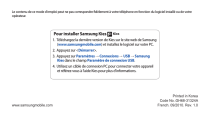
Lien public mis à jour
Le lien public vers votre chat a été mis à jour.